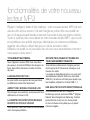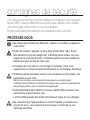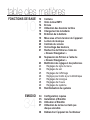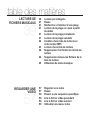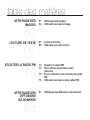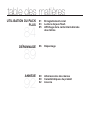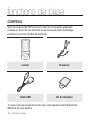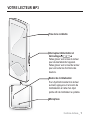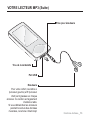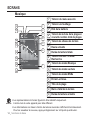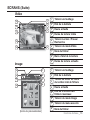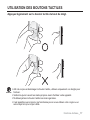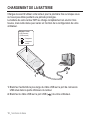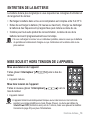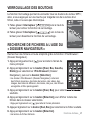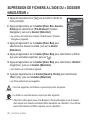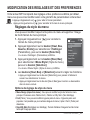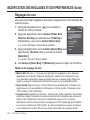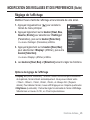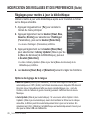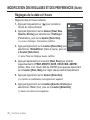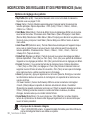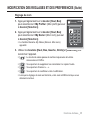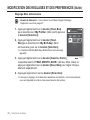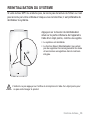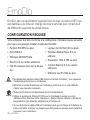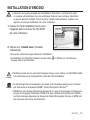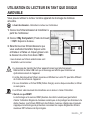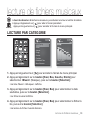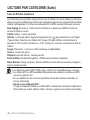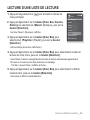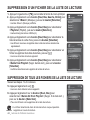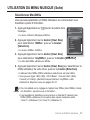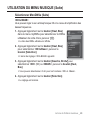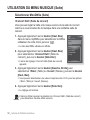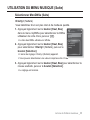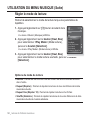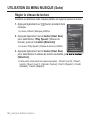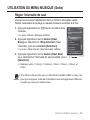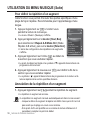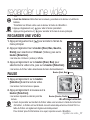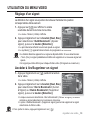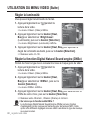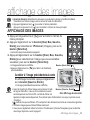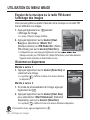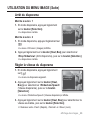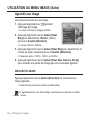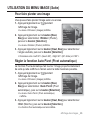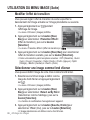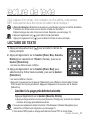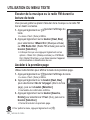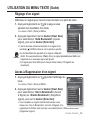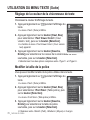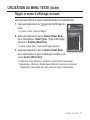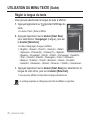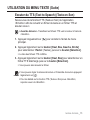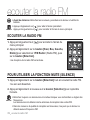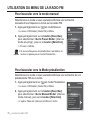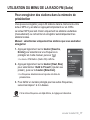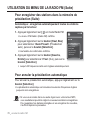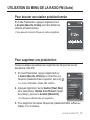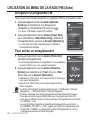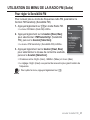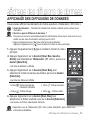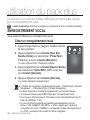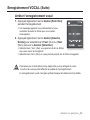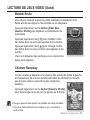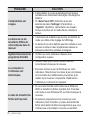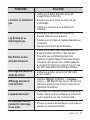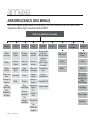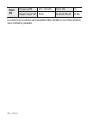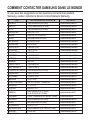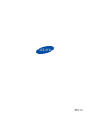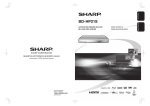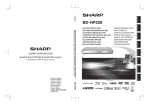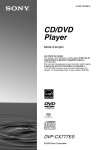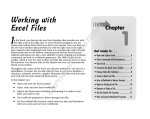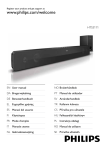Download Samsung YP-Q1AS manual de utilizador
Transcript
YP-Q1 lecteur MP3 manuel d’utilisation imaginez toutes les possibilités Merci d’avoir choisi cet appareil Samsung. Pour recevoir une assistance plus complète, veuillez enregistrer votre produit sur www.samsung.com/global/register fonctionnalités de votre nouveau lecteur MP3 Elégant, intelligent, fiable et très pratique : votre nouveau lecteur MP3 est tout cela à la fois et plus encore ! Sa technologie de pointe offre une qualité de son et d’image exceptionnelle et permet d’accéder à des jeux pleins d’action. Vous ne pourrez plus vous passer de votre nouveau lecteur MP3, que ce soit pour pratiquer une activité physique, télécharger vos chansons préférées, regarder des vidéos, utiliser des jeux ou même écouter la radio. Utilisez-le ne serait-ce qu’une seule fois et vous vous demanderez comment vous avez pu vivre sans ! TOTALEMENT MULTIMEDIA Nous l’appelons lecteur MP3 mais c’est bien plus que ça. Il permet d’afficher des images, du texte, des vidéos d’écouter la radio et même de jouer. ECOUTE PROLONGEE ET DUREE DE TELECHARGEMENT REDUITE ! Le pavé tactile vous permet de naviguer dans les différents menus très facilement. Une batterie entièrement chargée permet de lire jusqu’à 30 heures de musique ou 4 heures de vidéo. La durée de téléchargement a en outre été sensiblement réduite. Grâce au standard USB 2.0, le lecteur est bien plus rapide que les modèles utilisant le format USB 1.1. ASPECT DE L’ECRAN COULEUR LCD UNE QUALITE D’ECOUTE EXCEPTIONNELLE Des images aux couleurs vives peuvent être affichées sur l’écran LCD. Votre nouveau lecteur MP3 intègre la technologie sonore exclusive DNSe™ (Digital Natural Sound engine) de Samsung, fonction permettant de fournir un son d’une pureté et d’une richesse incroyable pour un plaisir d’écoute inégalé. LA NAVIGATION TACTILE ! LA LIBERTE D’ECOUTER VOTRE MUSIQUE FAVORITE OU VOUS LE VOULEZ! Vous pouvez créer des listes de lecture avec votre musique préférée. consignes de sécurité Signification des icônes et symboles utilisés dans ce manuel d’utilisation : Indique un risque de blessure grave, voire mortelle. AVERTISSEMENT ATTENTION Indique un risque potentiel de blessure ou de dégât matériel. ATTENTION Pour diminuer les risques d’incendie, d’explosion, de décharge électrique ou de blessure lorsque vous utilisez le lecteur MP3, respectez les consignes de sécurité suivantes : REMARQUE Indique des conseils ou des pages auxquelles se référer afin d’en savoir plus sur le fonctionnement du lecteur. NE PAS tenter d’effectuer quoi que ce soit. NE PAS démonter. NE PAS toucher. Respecter scrupuleusement les consignes. Débrancher la fiche de la prise murale. Appeler le service d’assistance technique pour obtenir de l’aide. Ces symboles d’avertissement vous indiquent comment éviter de vous blesser et de blesser d’autres personnes. Veuillez respecter scrupuleusement les consignes. Après avoir lu ce chapitre, rangez ce mode d’emploi dans un endroit sûr afin de pouvoir vous y référer ultérieurement. consignes de sécurité Ce manuel vous indique comment utiliser correctement votre nouveau lecteur MP3. Lisez-le attentivement avant toute utilisation afin d’éviter d’endommager votre lecteur ou de vous blesser. Portez particulièrement attention aux avertissements suivants : PROTEGEZ-VOUS Ne prenez pas l’initiative de démonter, réparer ou modifier cet appareil vous-même. ATTENTION Evitez de mouiller l’appareil ou de le faire tomber dans l’eau. Si une telle situation se produit malgré tout, n’allumez pas le lecteur car vous risqueriez de vous électrocuter. Contactez plutôt le service clientèle de Samsung le plus proche de chez vous. N’utilisez pas ce produit en cas d’orage et de foudre. Vous vous exposeriez à un risque de dysfonctionnement ou de décharge électrique. ATTENTION N'utilisez pas les écouteurs lorsque vous conduisez une bicyclette, une automobile ou une moto. Dans le cas contraire, vous risqueriez de provoquer un accident grave. L’utilisation des écouteurs en marchant ou lorsque vous courrez, en particulier sur les passages piétons, peut se révéler très dangereuse. Faites particulièrement attention lorsque le câble USB du lecteur n’est pas branché et pend dans le vide. La fiche USB possède des bords tranchants et risque de vous blesser. AVERTISSEMENT Ne conservez pas l’appareil dans un endroit humide, poussiéreux ou couvert de suie ; vous risqueriez de provoquer un incendie ou une décharge électrique. PROTEGEZ-VOUS AVERTISSEMENT L’utilisation prolongée des écouteurs ou du casque peut fortement réduire votre acuité auditive. Si vous vous exposez à un volume sonore supérieur à 85 dB pendant une durée prolongée, votre ouïe sera irrémédiablement endommagée. Plus le son est élevé, plus votre acuité auditive diminue (le niveau sonore d’une conversation ordinaire est compris entre 50 et 60 dB alors que celui provenant d’une route est d’environ 80 dB). Il est fortement recommandé d’utiliser un volume sonore moyen (le volume moyen est habituellement inférieur de 2/3 au volume maximal). Si vous ressentez des bourdonnements dans les oreilles, réduisez le volume ou n’utilisez plus les écouteurs ou le casque. PROTEGEZ VOTRE LECTEUR MP3 Ne laissez pas l’appareil dans un lieu où la température excède 35°C (ex. : sauna ou voiture en stationnement). Evitez tout choc brutal (ex. : chute). Ne posez pas d’objets lourds sur l’appareil. Empêchez que des particules externes ou de la poussière ne pénètrent dans l’appareil. Ne posez jamais l’appareil à proximité d’objets émettant des ondes électromagnétiques. Veillez à toujours enregistrer vos données les plus importantes. Samsung ne saurait être tenu pour responsable en cas de pertes de données. Utilisez uniquement les accessoires fournis ou agréés par Samsung. Evitez toute projection d’eau sur l’appareil. Ne nettoyez jamais l’appareil à l’aide ATTENTION de produits chimiques (ex. : benzène ou diluant) ; vous risqueriez de provoquer un incendie ou une décharge électrique ou d’en détériorer la surface. Suivez attentivement ces instructions afin d’éviter de vous blesser ou ATTENTION d’endommager le lecteur. Nous vous conseillons d’imprimer ce mode d’emploi en couleur et de REMARQUE paramétrer l’option d’impression « Ajuster à la taille de la page » pour qu’il soit plus agréable à lire. table des matières FONCTIONS DE BASE 10 10 11 14 17 18 19 19 20 20 21 21 22 23 23 24 25 26 27 28 29 33 EMODIO 34 34 35 36 37 38 Contenu Votre lecteur MP3 Ecrans Utilisation des boutons tactiles Chargement de la batterie Entretien de la batterie Mise sous et hors tension de l’appareil Lecture de musique Controle du volume Verrouillage des boutons Recherche de fichiers a l’aide du « Dossier Navigateur » Supression de fichiers a l’aide du « Dossier Navigateur » Modification des reglages et des preferences Réglages du style du menu Réglages du son Réglages de l’affichage Réglages pour mettre à jour la bibliothèque Réglages de la langue Réglages de l’heure Réglages du système Reinitialisation du systeme Configuration requise Installation d’EmoDio Utilisation d’EmoDio Utilisation du lecteur en tant que disque amovible Débrancher l’appareil de l’ordinateur table des matières LECTURE DE FICHIERS MUSICAUX 39 39 41 41 41 45 Lecture par categorie Pause Recherche a l’interieur d’une plage Lecture de la plage en cours a partir du debut Lecture de la plage precedente Lecture de la plage suivante Creation d’une liste de lecture sur votre lecteur MP3 Lecture d’une liste de lecture Suppression d’un fichier de la liste de lecture Suppression de tous les fichiers de la liste de lecture Utilisation du menu musique 57 57 58 58 58 59 Regarder une vidéo Pause Passer a une sequence specifique Lire le fichier vidéo precedent Lire le fichier vidéo suivant Utilisation du menu vidéo 41 41 42 43 44 44 REGARDER UNE VIDÉO 57 table des matières 61 62 Affichage des images Utilisation du menu image LECTURE DE TEXTE 67 68 Lecture de texte Utilisation du menu texte ECOUTER LA RADIO FM 74 74 76 Ecouter la radio FM Pour utiliser la fonction mute (silence) Pour rechercher des stations de radio FM Utilisation du menu de la radio FM 83 Affichage des diffusions de données AFFICHAGE DES IMAGES 61 67 74 AFFICHAGE DES DIFFUSIONS DE DONNEES 83 75 table des matières UTILISATION DU PACK PLUS 84 DÉPANNAGE 81 83 85 Enregistrement vocal Lecture de jeux flash Affichage de la carte internationale des métros 86 Dépannage 89 90 92 Arborescence des menus Caractéristiques du produit Licence 89 ANNEXE 92 fonctions de base CONTENU Votre nouveau lecteur MP3 est fourni avec les accessoires présentés ci-dessous. Si l’un de ces éléments ne se trouve pas dans l’emballage, contactez le service clientèle de Samsung. Lecteur Ecouteurs Câble USB CD d’installation Il se peut que les accessoires livrés avec votre appareil soient légèrement différents de ceux illustrés. 10 _ fonctions de base VOTRE LECTEUR MP3 Trou de la cordelette Interrupteur Alimentation et Verrouillage Faites glisser vers le bas du lecteur pour allumer/éteindre l’appareil. Faites glisser vers le haut du lecteur pour verrouiller les fonctions des boutons. Bouton de réinitialisation Si un dysfonctionnement du lecteur survient, appuyez sur le bouton de réinitialisation à l’aide d’un objet pointu afin de réinitialiser le système. Microphone fonctions de base _ 11 VOTRE LECTEUR MP3 (Suite) Les boutons suivants sont des touches tactiles. Bouton de menu Appuyez légèrement pour afficher l'écran de menu. Bouton d’augmentation du volume Appuyez légèrement pour augmenter le volume ou accéder à l’élément/au menu précédent. Bouton de retour en arrière Appuyez légèrement pour aller à l’écran précédent. Appuyez longuement sur ce bouton pour accéder à l’écran du menu principal Bouton d’accès au fichier précédent Ce bouton permet de sélectionner la plage/le menu précédent(e) ou de lire la plage en cours à partir du début. Appuyez longuement sur ce bouton pour passer rapidement d’une plage à une autre. Bouton de lecture/pause, sélection Appuyez légèrement pour sélectionner la lecture/ pause et la fonction et accéder à l’écran suivant. Bouton de réduction du volume Ce bouton permet de diminuer le volume ou d’accéder à l’élément/au menu suivant. Bouton d’accès au fichier suivant Ce bouton vous permet d’accéder à la plage/au menu suivant(e). Appuyez longuement sur ce bouton pour passer rapidement d’une plage à une autre. 12 _ fonctions de base VOTRE LECTEUR MP3 (Suite) Prise pour écouteurs Trou de la cordelette Port USB Ecouteurs Pour votre confort, les lettres L (écouteur gauche) et R (écouteur droit) sont gravées sur chaque écouteur. Ce cordon sert également d’antenne radio. Si vous débranchez les écouteurs pendant la lecture des données musicales, la lecture s’interrompt. fonctions de base _ 13 ECRANS Musique 8 1 2 9 3 Music Fast1 10 6 12 Témoin du menu associé 2 Témoin verrouillage 3 Etat de la batterie 4 Témoin de lecture de la plage en cours/du nombre total de plages 5 Témoin de vitesse de lecture 6 Heure actuelle 7 Durée de lecture totale 8 Témoin Lecture / Pause / Recherche 9 Témoin du mode Musique 10 Témoin du mode Lecture 4 5 11 1 13 Rising Sun 14 15 REMARQUE 02:13 04:28 7 11 Témoin du mode DNSe 12 Ecran Lect mus. 13 Titre de la plage 14 Barre d’état de la lecture 15 Durée de lecture actuelle Les représentations à l’écran figurent à titre indicatif uniquement. L’écran réel de votre appareil peut être différent. Les informations non liées à l’écran de lecture musicale s’affichent très brièvement. Pour les visualiser à nouveau, appuyez légèrement sur n’importe quel bouton. 14 _ fonctions de base ECRANS (Suite) Vidéo 1 Témoin verrouillage 2 2 Etat de la batterie 3 3 Heure actuelle 4 Durée de lecture totale 5 Témoin Lecture / Pause / Recherche 6 Témoin du mode Vidéo 7 Nom du fichier 8 Barre d'état de la lecture 9 Durée de lecture actuelle 1 1 Témoin verrouillage 2 2 Etat de la batterie 3 Témoin du fichier en cours/ du nombre total de fichiers 4 Heure actuelle 5 Etat de la lecture des fichiers musicaux 6 Témoin du mode Image 7 Témoin du menu associé 8 Nom du fichier 1 5 6 Video Track 1 7 8 9 4 Image 5 6 7 Pictures 1/8 Picture Image 1.jpg 3 4 8 [Ecran de prévisualisation] fonctions de base _ 15 ECRANS (Suite) Radio FM 3 4 5 Manual 6 1 1 Heure actuelle 2 2 Etat de la batterie 3 Témoin verrouillage 4 Témoin du mode Radio 5 Témoin Manuel / Présélectionné 7 6 7 16 _ fonctions de base Témoin de la fréquence en cours (MHz) Témoin de la barre de fréquence radio UTILISATION DES BOUTONS TACTILES Appuyez légèrement sur le bouton tactile du bout du doigt. REMARQUE Afin de ne pas endommager le bouton tactile, utilisez uniquement vos doigts pour l’activer. Veillez toujours à avoir les mains propres avant d’utiliser votre appareil. N’utilisez jamais le bouton tactile les mains gantées. Il est possible que le bouton ne fonctionne pas si vous utilisez votre ongle ou un autre objet tel qu’un stylo à bille. fonctions de base _ 17 CHARGEMENT DE LA BATTERIE Chargez-la avant d’utiliser votre lecteur pour la première fois ou lorsque vous ne l’avez pas utilisé pendant une période prolongée. La batterie de votre lecteur MP3 se charge complètement en environ trois heures, mais cette durée peut varier en fonction de la configuration de votre ordinateur. Affichage à l’écran USB connected (USB connecté) < > - Chargement < > - Chargement terminé 1 2 1. Branchez l’extrémité la plus large du câble USB sur le port de connexion USB situé dans la partie inférieure du lecteur. ) de votre ordinateur. 2. Branchez le câble USB sur le port USB ( 18 _ fonctions de base ENTRETIEN DE LA BATTERIE La batterie durera plus longtemps si vous respectez les consignes d’entretien et de rangement du lecteur. • Rechargez la batterie dans un lieu où la température est comprise entre 5 et 35 °C. • Evitez de surcharger la batterie (12 heures au maximum). Charger ou décharger la batterie à des fréquences trop rapprochées peut réduire sa durée de vie. • Comme pour tout autre produit de consommation, la durée de vie de la batterie raccourcit progressivement avec le temps. REMARQUE Si vous rechargez le lecteur via un ordinateur portable, assurez-vous que la batterie du portable est entièrement chargée ou que l’ordinateur est lui-même relié à une prise secteur. MISE SOUS ET HORS TENSION DE L’APPAREIL Mise sous tension de l’appareil Faites glisser l’interrupteur [ lecteur. ] vers le bas du L’appareil s’allume. Mise hors tension de l’appareil Faites à nouveau glisser l’interrupteur [ bas du lecteur. ] vers le L’appareil s’éteint. REMARQUE L’appareil s’éteint automatiquement lorsque aucun des boutons n’est actionné pendant une durée prédéfinie en mode Pause (Pause). La durée par défaut de <Auto Power Off> (Extinction auto) est de 1 minute, mais vous pouvez la modifier. Consultez la page 30 pour plus d’informations. fonctions de base _ 19 LECTURE DE MUSIQUE Téléchargez des fichiers musicaux sur votre nouveau lecteur MP3 à l’aide de EmoDio. 1. Appuyez longuement sur [ menu principal. ] pour accéder à l’écran du Music 2. Appuyez légèrement sur le bouton [Haut, Bas, Gauche, Droite] pour sélectionner <Music> (Musique), puis sur le bouton [Sélection]. 3. Servez-vous du bouton [Haut, Bas] et du bouton [Sélection] pour sélectionner le fichier musical de votre choix. Rising Sun 02:13 04:28 4. Appuyez légèrement sur le bouton [Sélection] pour lire le fichier musical sélectionné. La lecture du fichier musical démarre. REMARQUE Appuyez légèrement sur [ ] pour aller à l’écran précédent. Appuyez longuement sur [ ] pour accéder à l’écran du menu principal. CONTROLE DU VOLUME Appuyez légèrement sur le bouton [Haut, Bas]. Music L’icône du contrôle de volume s’affiche. La plage de réglage du volume est comprise entre 0 et 30. Appuyez légèrement sur le bouton [Haut] pour augmenter le volume et sur le bouton [Bas] pour le diminuer. Rising Sun 02:13 20 _ fonctions de base 04:28 VERROUILLAGE DES BOUTONS La fonction Verrouillage permet de verrouiller tous les boutons du lecteur MP3 ; ainsi, si vous appuyez sur une touche par mégarde lors de la lecture d’un fichier, celle-ci ne sera pas interrompue. Music ] vers le haut du 1. Faites glisser l’interrupteur [ lecteur pour activer la fonction de verrouillage. 2. Faites glisser l’interrupteur [ ] vers le bas du lecteur pour désactiver la fonction de verrouillage. Rising Sun RECHERCHE DE FICHIERS A L’AIDE DU « DOSSIER NAVIGATEUR » 02:13 04:28 Recherchez des fichiers en toute simplicité grâce la fonction <File Browser> (Dossier Navigateur). 1. Appuyez longuement sur [ ] pour accéder à l’écran du menu principal. 2. Appuyez légèrement sur le bouton [Haut, Bas, Gauche, Droite] pour sélectionner <File Browser> (Dossier Navigateur), puis sur le bouton [Sélection]. Le dossier <File Browser> (Dossier Navigateur) contenant des fichiers musicaux, des listes de lecture, des vidéos, des images, des listes de diffusion, des textes, des jeux, des fichiers enregistrés et Mon pack apparaît. 3. Appuyez légèrement sur le bouton [Haut, Bas] pour sélectionner le dossier souhaité. 4. Appuyez légèrement sur le bouton [Sélection] pour afficher la liste des fichiers dans le dossier sélectionné. Appuyez légèrement sur [ ] pour aller à l’écran précédent. 5. Appuyez légèrement sur le bouton [Haut, Bas] pour sélectionner le fichier souhaité. 6. Appuyez légèrement sur le bouton [Sélection]. La lecture du fichier démarre. fonctions de base _ 21 SUPRESSION DE FICHIERS A L'AIDE DU « DOSSIER NAVIGATEUR » 1. Appuyez longuement sur [ menu principal. ] pour accéder à l’écran du 2. Appuyez légèrement sur le bouton [Haut, Bas, Gauche, Droite] pour sélectionner <File Browser> (Dossier Navigateur), puis sur le bouton [Sélection]. Le contenu de la liste des dossiers <File Browser> (Dossier Navigateur) apparaît. 3. Appuyez légèrement sur le bouton [Haut, Bas] pour sélectionner le dossier souhaité, puis sur le bouton [Sélection]. File Browser Music Playlists Video Pictures Datacasts Texts Games Recorded Files My Pack 4. Appuyez légèrement sur le bouton [Haut, Bas] pour sélectionner le fichier que vous souhaitez supprimer, puis sur [ ]. 5. Appuyez légèrement sur le bouton [Haut, Bas] pour sélectionner <Delete> (Supprimer), puis sur le bouton [Sélection]. Une fenêtre de confirmation apparaît. 6. Appuyez légèrement sur le bouton [Gauche, Droite] pour sélectionner <Yes> (Oui), puis sur le bouton [Sélection]. Le fichier sélectionné est supprimé. Une fois supprimés, les fichiers ne peuvent plus être récupérés. ATTENTION Le fichier en cours de lecture ne peut pas être supprimé. REMARQUE <My Pack> (Mon pack) sous <File Browser> (Dossier Navigateur) est le dossier dans lequel sont stockés les fichiers DNSe transférés via <EmoDio>. Pour obtenir plus d’informations sur DNSe, reportez-vous à <EmoDio>. 22 _ fonctions de base MODIFICATION DES REGLAGES ET DES PREFERENCES Votre lecteur MP3 comprend des réglages et des préférences définis par défaut, mais vous pouvez les modifier selon votre goût afin de personnaliser votre lecteur. REMARQUE Appuyez légèrement sur [ ] pour aller à l’écran précédent. Appuyez longuement sur [ ] pour accéder à l’écran du menu principal. Réglages du style du menu Vous pouvez modifier l’aspect et la police du menu et supprimer l’image de fond d’écran du menu principal. 1. Appuyez longuement sur [ ] pour accéder à Settings l’écran du menu principal. Menu Style 2. Appuyez légèrement sur le bouton [Haut, Bas, Sound Gauche, Droite] pour sélectionner <Settings> Display (Paramètres), puis sur le bouton [Sélection]. Library Update Le menu <Settings> (Paramètres) s’affiche. Language 3. Appuyez légèrement sur le bouton [Haut, Bas] pour sélectionner <Menu Style> (Style du menu), puis sur le bouton [Sélection]. Date&Time System Le menu <Menu Style> (Style du menu) s’affiche. 4. Les boutons [Haut, Bas] et [Sélection] servent à régler les fonctions. Appuyez légèrement sur le bouton [Sélection] pour passer à l’élément suivant ou sélectionner le menu. Appuyez légèrement sur le bouton [Haut, Bas] pour monter ou descendre dans le menu actuel. Options de réglage du style du menu Menu Design (Aspect du menu) : Vous pouvez modifier le style de l’écran du menu principal. Choisissez entre <Matrix Vivid>, <Matrix> et <My Skin> (Mon habillage). Font (Police) : Vous pouvez modifier le type de police du menu. 3 types de police sont proposés. Il est possible que pour certaines langues de menu, l’option <Font> (Police) soit désactivée. Reset My Skin (Réinitialiser mon habillage) : Permet d’initialiser l’image de fond de l’écran tactile par l’image par défaut. fonctions de base _ 23 MODIFICATION DES REGLAGES ET DES PREFERENCES (Suite) Réglages du son Vous pouvez régler l’égaliseur principal, le signal sonore et l’intensité du volume sonore. 1. Appuyez longuement sur [ ] pour accéder à Settings l’écran du menu principal. Menu Style 2. Appuyez légèrement sur le bouton [Haut, Bas, Sound Gauche, Droite] pour sélectionner <Settings> Display Library Update (Paramètres), puis sur le bouton [Sélection]. Le menu <Settings> (Paramètres) s’affiche. 3. Appuyez légèrement sur le bouton [Haut, Bas] pour sélectionner <Sound> (Son), puis sur le bouton [Sélection]. Language Date&Time System Le menu <Sound> (Son) s’affiche. 4. Les boutons [Haut, Bas] et [Sélection] servent à régler les fonctions. Options de réglage du son Master EQ (EG princ.) : Vous pouvez optimiser les réglages du son. Appuyez légèrement sur le bouton [Gauche, Droite] pour sélectionner la fréquence que vous souhaitez paramétrer. Appuyez légèrement sur le bouton [Haut, Bas] pour régler le niveau de la fréquence sélectionnée, puis sur le bouton [Sélection]. Beep Sound (Signal sonore) : Permet d’activer ou de désactiver l’émission d’un signal sonore lors des opérations effectuées sur l'écran tactile. Choisissez entre <Off> (Arrêt) et <On> (Marche). Volume Limit (Limitation du Volume) : Vous pouvez éviter l’apparition de troubles auditifs en réglant l’intensité du volume sonore lors de l’utilisation des écouteurs. l’option <On> (Marche) fixe le niveau maximal du volume à 15. Le niveau maximal du volume lorsque la limite est réglée sur <Off> (Arrêt) est de 30. Même si vous avez sélectionné <Off> (Arrêt), le volume reviendra au niveau 15 lorsque vous rallumerez le lecteur afin de vous éviter toute lésion du système auditif. 24 _ fonctions de base MODIFICATION DES REGLAGES ET DES PREFERENCES (Suite) Réglage de l’affichage Modifiez l’heure d’arrêt de l’affichage et la luminosité de votre écran. 1. Appuyez longuement sur [ ] pour accéder à l’écran du menu principal. 2. Appuyez légèrement sur le bouton [Haut, Bas, Gauche, Droite] pour sélectionner <Settings> (Paramètres), puis sur le bouton [Sélection]. Settings Menu Style Sound Display Library Update Language Le menu <Settings> (Paramètres) s’affiche. Date&Time 3. Appuyez légèrement sur le bouton [Haut, Bas] pour sélectionner <Display> (Afficher), puis sur le bouton [Sélection]. System Le menu <Display> (Afficher) s’affiche. 4. Les boutons [Haut, Bas] et [Sélection] servent à régler les fonctions. Options de réglage de l’affichage Display Off (Affich. Désactivé) : Si aucun nombre n’est entré pour la sélection de la période, l’écran s’éteint automatiquement. Vous pouvez choisir entre <15sec>, <30sec>, <1min>, <3min>, <5min>, et <Always On> (Toujours allumé). Pour rallumer l’écran, il vous suffit d’appuyer sur n’importe quel bouton. Brightness (Luminosité) : Permet de régler la luminosité de l’écran d’affichage. Sélectionnez un niveau <0-10>, où 10 est le plus lumineux. fonctions de base _ 25 MODIFICATION DES REGLAGES ET DES PREFERENCES (Suite) Réglages pour mettre à jour la bibliothèque Veillez à mettre à jour votre bibliothèque après avoir transféré le fichier sur le disque amovible. 1. Appuyez longuement sur [ ] pour accéder à Settings l’écran du menu principal. Menu Style 2. Appuyez légèrement sur le bouton [Haut, Bas, Sound Gauche, Droite] pour sélectionner <Settings> Display Library Update (Paramètres), puis sur le bouton [Sélection]. Le menu <Settings> (Paramètres) s’affiche. 3. Appuyez légèrement sur le bouton [Haut, Bas] pour sélectionner <Library Update> (Mise à jour de la [Base de données] de la Bibliothèque), puis sur le bouton [Sélection]. Language Date&Time System La liste <Library Update> (Mise à jour de la [Base de données] de la Bibliothèque) s’affiche. 4. Les boutons [Haut, Bas] et [Sélection] servent à régler les fonctions. Options de réglage de la langue Manual Update (Mise à jour manuelle) : Si vous avez réglé la mise à jour automatique sur <Off> (Arrêt), les fichiers musicaux avec étiquette ID3 doivent être mis à jour manuellement afin que leurs caractéristiques (ex. : nom de l’artiste, nom de l’album et genre musical) puissent s’afficher dans le menu Musique. Auto Update (Mise à jour automatique) : Si vous avez activé l’option <Auto Update> (Mise à jour automatique) avant de transférer le fichier sur le disque amovible, le fichier peut être automatiquement mis à jour sur le lecteur. En sélectionnant <On> (Marche), la bibliothèque est automatiquement mise à jour dès que le câble USB est débranché. 26 _ fonctions de base MODIFICATION DES REGLAGES ET DES PREFERENCES (Suite) Réglages de la langue De nombreuses langues sont disponibles pour l’affichage des menus de votre nouveau lecteur MP3. Vous pouvez changer facilement de préférence de langue. 1. Appuyez longuement sur [ ] pour accéder à Settings l’écran du menu principal. Menu Style 2. Appuyez légèrement sur le bouton [Haut, Bas, Sound Gauche, Droite] pour sélectionner <Settings> Display (Paramètres), puis sur le bouton [Sélection]. Library Update Le menu <Settings> (Paramètres) s’affiche. Language 3. Appuyez légèrement sur le bouton [Haut, Bas] pour sélectionner <Language> (Langue), puis sur le bouton [Sélection]. Date&Time System La liste <Language> (Langue) s’affiche. 4. Les boutons [Haut, Bas] et [Sélection] servent à régler les fonctions. Options de réglage de la langue Menu : Permet de régler la langue du menu. Options disponibles <English>, < >, <Français>, <Deutsch>, <Italiano>, < >,<简体中文>, <繁體中文>, <Español>, <Русский>, <Magyar>, <Nederlands>, <Polski>, <Português>, <Svenska>, <ไทย>, <Čeština>, <Ελληνικά>, <Türkçe>, <Norsk>, <Dansk>, <Suomi>, <Español (Sudamérica)>, <Português (Brasil)>, <Indonesia>, <Tiếng Việt>, <Bulgarian>, <Română>, <Українська>, <Slovenščina> et <Slovenský>. ID3 Tag : Vous permet de régler la langue dans laquelle les informations de suivi seront affichées. Options disponibles <English> <Korean> <French> <German> <Italian> <Japanese>, <Chinese(S)>, <Chinese(T)> <Spanish> <Russian> <Hungarian> <Dutch> <Polish> <Portuguese> <Swedish> <Thai> <Finnish> <Danish> <Norwegian> <Farsi> <Afrikaans> <Basque> <Catalan> <Czech> <Estonian> <Greek> <Hrvatski> <Icelandic> <Rumanian> <Slovak>, <Slovene>, <Turkish> et <Vietnamese>. Les langues prises en charge peuvent être modifiées ou ajoutées. REMARQUE fonctions de base _ 27 MODIFICATION DES REGLAGES ET DES PREFERENCES (Suite) Réglages de la date et l’heure Réglez la date et l’heure actuelle. 1. Appuyez longuement sur [ ] pour accéder à l’écran du menu principal. 2. Appuyez légèrement sur le bouton [Haut, Bas, Gauche, Droite] pour sélectionner <Settings> (Paramètres), puis sur le bouton [Sélection]. Le menu <Settings> (Paramètres) s’affiche. 3. Appuyez légèrement sur le bouton [Haut, Bas] pour sélectionner <Date&Time> (Date et heure), puis sur le bouton [Sélection]. Settings Menu Style Sound Display Library Update Language Date&Time System L’écran Time Set (Réglage heure) s’affiche. 4. Appuyez légèrement sur le bouton [Haut, Bas] pour accéder respectivement à <YEAR, MONTH, DATE, HOUR, MIN, AM/PM> (Année, Mois, Jour, Heure, Minute, AM/PM) puis appuyez légèrement sur le bouton [Haut, Bas] pour régler chaque élément séparément. 5. Appuyez légèrement sur le bouton [Sélection]. La fenêtre de confirmation d’enregistrement apparaît. 6. Appuyez légèrement sur le bouton [Gauche, Droite] pour sélectionner <Yes> (Oui), puis sur le bouton [Sélection]. L’heure et la date sont enregistrées. 28 _ fonctions de base MODIFICATION DES REGLAGES ET DES PREFERENCES (Suite) Réglages du système Sélectionnez le mode Veille, Début, Extinction auto ou Réglage par défaut adapté. 1. Appuyez longuement sur [ ] pour accéder à Settings l’écran du menu principal. Menu Style 2. Appuyez légèrement sur le bouton [Haut, Bas, Sound Gauche, Droite] pour sélectionner <Settings> Display Library Update (Paramètres), puis sur le bouton [Sélection]. Language Le menu <Settings> (Paramètres) s’affiche. Date&Time 3. Appuyez légèrement sur le bouton [Haut, Bas] pour sélectionner <System> (Système), puis sur le bouton [Sélection]. System Le menu <System> (Système) s’affiche. 4. Les boutons [Haut, Bas] et [Sélection] servent à régler les fonctions. fonctions de base _ 29 MODIFICATION DES REGLAGES ET DES PREFERENCES (Suite) Options de réglage du système My Profile (Mon profil) : Vous permet de saisir votre nom et votre date de naissance. Reportez-vous aux pages 31~32. Sleep (Veille) : Permet d’éteindre automatiquement l’appareil après l’écoulement de la durée préréglée. Options disponibles : <Off> (Arrêt), <15min>, <30min>, <60min>, <90min> ou <120min>. Start Mode (Mode Début) : Permet de définir l’écran de démarrage affiché lors de la mise sous tension du lecteur. Choisissez entre <Main Menu> (Menu Principal) et <Last State> (Dernier Etat). Sélectionnez <Main Menu> (Menu Principal) pour démarrer le système avec l’écran du menu principal et <Last State> (Dernier Etat) pour afficher l’écran du dernier menu utilisé. Auto Power Off (Extinction auto) : Permet d’éteindre automatiquement l’appareil lorsque celui-ci est en mode Pause et qu’aucun bouton n’est actionné avant l’écoulement de la durée prédéfinie. Choisissez entre <15sec>, <30sec>, <1min>, <3min>, <5min> et <Always On> (Toujours allumé). Default Set (Réglage par défaut) : Permet de revenir aux valeurs de réglage par défaut. Options disponibles : <Yes> (Oui) ou <No> (Non). <Yes> (Oui) vous permet de réinitialiser l’appareil sur les réglages par défaut. <No> (Non) permet d’annuler les réglages par défaut. Format (Formater) : Vous permet de formater la mémoire interne. Options disponibles : <Yes> (Oui) ou <No> (Non). Le réglage sur <Yes> (Oui) formate la mémoire interne et supprime tous les fichiers du lecteur. En revanche, <No> (Non) ne lance pas le formatage de la mémoire interne. vérifiez avant de lancer le formatage. About (A propos de) : Appuyez légèrement sur le bouton [Gauche, Droite] pour consulter les informations relatives à la version du micrologiciel, à la capacité de la mémoire et au numéro de fichier. <Firmware Version> (Version du firmware) affiche la version actuelle du micrologiciel. <Used> (Utilisé) indique la capacité de mémoire actuellement utilisée, <Available> (Disponible) la capacité restante de la mémoire et <Total> la capacité totale de la mémoire. <Files> (Fichiers) permet de consulter le nombre de fichiers musicaux, de vidéos, d’images, de textes ainsi que le nombre total de fichiers. Demo Mode (Mode Démo) : Si vous le réglez sur <On> (Marche), le lecteur répète la lecture du clip stocké sur le dossier vidéo. Appuyez légèrement sur le bouton tactile pour revenir à l’écran précédent. A propos de la mémoire intégrée 1 Go=1,000,000,000 octets : la capacité réelle formatée peut être inférieure, car le micrologiciel interne en utilise une partie. 30 _ fonctions de base REMARQUE MODIFICATION DES REGLAGES ET DES PREFERENCES (Suite) Réglage du nom 1. Appuyez légèrement sur le bouton [Haut, Bas] pour sélectionner <My Profile> (Mon profil) puis sur le bouton [Sélection]. Rename My .. _ 2. Appuyez légèrement sur le bouton [Haut, Bas] pour sélectionner <My Name> (Mon nom) puis sur le bouton [Sélection]. La fenêtre Rename My Name (Renom. Mon nom) apparaît. 3. Utilisez les boutons [Haut, Bas, Gauche, Droite] et [Sélection] pour renommer l’appareil. [ ] : Le mode de saisie passe de Lettres majuscules à Lettres minuscules et Chiffre. [ ] : Vous permet de supprimer les caractères l’un après l’autre. [ ] : Vous permet d’insérer « – ». ] : Vous permet de confirmer votre modification. [ Lorsque le réglage de nom est terminé, votre nom s’affiche lorsque vous allumez le lecteur. fonctions de base _ 31 MODIFICATION DES REGLAGES ET DES PREFERENCES (Suite) Réglage Mon anniversaire Avant de démarrer - Vous devez tout d’abord régler l’horloge. Reportez-vous à la page 27. 1. Appuyez légèrement sur le bouton [Haut, Bas] pour sélectionner <My Profile> (Mon profil) puis sur le bouton [Sélection]. Edit My Birth.. 2. Appuyez légèrement sur le bouton [Haut, Bas] pour sélectionner <My Birthday> (Mon anniversaire) puis sur le bouton [Sélection]. La fenêtre Edit My Birthday (Editer Mon anniversaire) apparaît. 3. Appuyez légèrement sur le bouton [Gauche, Droite] pour accéder respectivement à <YEAR, MONTH, DATE> (Année, Mois, Date) et appuyez légèrement sur le bouton [Haut, Bas] pour régler chaque élément séparément. 4. Appuyez légèrement sur le bouton [Sélection]. Lorsque le réglage de la date de naissance est terminé, votre anniversaire vous est rappelé lors de la mise sous tension du lecteur. 32 _ fonctions de base REINITIALISATION DU SYSTEME Si votre lecteur MP3 ne s’allume pas, ne lance pas de lecture de fichier ou n’est pas reconnu par votre ordinateur lorsque vous le branchez, il est préférable de réinitialiser le système. Appuyez sur le bouton de réinitialisation situé sur la partie inférieure de l'appareil à l'aide d'un objet pointu, comme une agrafe. Le système est réinitialisé. La fonction Reset (Réinitialisation) ne permet pas de supprimer les renseignements de durée et les données enregistrées dans la mémoire intégrée. ATTENTION Veillez à ne pas appuyer sur l’orifice du microphone à l’aide d’un objet pointu pour ne pas endommager le produit. fonctions de base _ 33 EmoDio EmoDio est une application logicielle fournie avec ce lecteur MP3 qui est destinée à la prise en charge de divers services aux contenus et de différents supports de périphérique. CONFIGURATION REQUISE Votre ordinateur doit être conforme à la configuration minimale requise suivante pour que vous puissiez installer et exécuter EmoDio : • Pentium 500 MHz ou plus • Lecteur de CD-Rom (2X ou plus) • Port USB 2.0 • Windows 2000/XP/Vista • DirectX 9.0 ou version ultérieure • 100 Mo d’espace libre sur le disque dur • Windows Media Player 9.0 ou ultérieur • Résolution 1024 X 768 ou plus • Internet Explorer 6.0 ou version ultérieure • Mémoire vive 512 Mo ou plus ATTENTION Ne débranchez jamais le câble USB durant le transfert de fichiers ; vous risqueriez d’endommager le lecteur ou l’ordinateur. Branchez le lecteur directement sur l’ordinateur plutôt que sur un Hub USB afin d’éviter une mauvaise connexion. Toutes les fonctions sont désactivées durant le branchement. REMARQUE Utilisez le système de fichiers FAT 32 pour le formatage du lecteur sur votre ordinateur.Sous Windows Vista, cliquez sur « Restore device defaults » (Restaurer les paramètres par défaut du périphérique) et formatez-le. Si vous branchez le câble USB sur l’ordinateur alors que la charge de la batterie du lecteur est faible, le lecteur se chargera pendant plusieurs minutes avant d’établir la connexion avec l’ordinateur. 34 _ EmoDio INSTALLATION D’EMODIO ATTENTION Assurez-vous que le programme d’installation <EmoDio>> a été lancé à partir du compte administrateur de votre ordinateur. Dans le cas contraire, <EmoDio> ne pourra pas être installé. Pour trouver le compte administrateur, veuillez vous reporter au manuel d’utilisation de votre ordinateur. 1. Insérez le CD d’installation fourni avec l’appareil dans le lecteur de CD-ROM de votre ordinateur. 2. Cliquez sur <Install now> (Installer maintenant). Suivez les instructions pour démarrer l’installation. L’installation de <EmoDio> démarre et une icône lorsque celle-ci est terminée. s’affiche sur votre Bureau ATTENTION N’effectuez pas de mouvements brusques lorsque vous utilisez un CD-ROM installé à la verticale pour le chargement/le retrait du CD d’installation. REMARQUE La technologie de reconnaissance musicale et les données relatives sont fournies par Gracenote et Gracenote CDDB® Music Recognition ServiceSM. CDDB est une marque déposée de Gracenote. Le logo et le logotype de Gracenote, le logo et le logotype Gracenote CDDB et le logo «Powered by Gracenote CDDB» sont des marques déposées de Gracenote. Music Recognition Service et MRS sont des marques de service de Gracenote. EmoDio _ 35 UTILISATION D’EMODIO L’application logicielle EmoDio est facile à utiliser et vous permet de classer vos fichiers sur votre ordinateur. Une fois vos fichiers classés et organisés dans EmoDio, vous pouvez les transférer rapidement vers votre lecteur MP3 sans avoir à faire des recherches sur l’ensemble de votre disque dur pour retrouver le bon fichier. Le programme <EmoDio> est le moyen le plus simple de transmettre des fichiers de votre ordinateur vers votre lecteur MP3. Grâce à <EmoDio>, vous créez votre propre collection ou liste de lecture ainsi que vos fichiers audio originaux. Vous pouvez transférer vers le lecteur les informations relatives au blog et les fichiers enregistrés au format RSS. Il s’agit d’un service communautaire en ligne à l’intention des utilisateurs d’EmoDio.com. Il offre une méthode simple et facile de charger et télécharger des contenus produits à l’aide d’EmoDio et des moyens permettant d’échanger vos expériences avec d’autres utilisateurs de la communauté. Pour plus d’informations sur <EmoDio>, cliquez sur <MENU> → <Help> (Aide) → <Help> (Aide) en haut du programme <EmoDio>. 36 _ EmoDio REMARQUE UTILISATION DU LECTEUR EN TANT QUE DISQUE AMOVIBLE Vous pouvez utiliser le lecteur comme appareil de stockage de données amovible. Avant de démarrer - Branchez le lecteur sur l’ordinateur. 1. Ouvrez les fichiers/dossiers à transférer à partir de l’ordinateur. 2. Ouvrez <My Computer> (Poste de travail) <Q1> depuis le bureau. 3. Sélectionnez les fichiers/dossiers que vous souhaitez transférer depuis votre ordinateur et faites un cliquer-glisser vers le dossier de votre choix dans <Q1>. Les dossiers ou fichiers sélectionnés sont transférés vers le lecteur. ATTENTION Le message de transfert du fichier apparaît durant son téléchargement. Débrancher le câble USB tant que le message est affiché peut entraîner un dysfonctionnement de l’appareil. L’ordre dans lequel les fichiers musicaux s’affichent sur votre PC peut être différent de l’ordre de lecture de l’appareil. Si vous transférez un fichier DRM (fichier chargé) vers le disque amovible, le fichier ne sera pas lu. Les fichiers vidéo devraient être transférés vers le lecteur à l’aide d’<EmoDio>. REMARQUE Qu’est-ce que DRM? La technologie et le service DRM (Gestion des droits numériques) permettent d’éviter l’utilisation illégale de données numériques et de protéger les détenteurs de droits d’auteur. Les fichiers DRM sont des fichiers musicaux chargés pour lesquels s’applique la technologie de protection concernant les copies illégales de fichiers musicaux MP3 obtenus de façon légale. EmoDio _ 37 DÉBRANCHER L’APPAREIL DE L’ORDINATEUR Suivez les étapes ci-dessous pour éviter d’endommager le lecteur et les données au moment du débranchement. 1. Positionnez le curseur de la souris sur l’icône située sur la barre des tâches en bas à droite du bureau et cliquez sur le bouton gauche de la souris. 2. Cliquez sur le message <Safely remove USB Mass Storage Device Drive> (Retirer en toute sécurité le lecteur USB grande capacité). 1 3. Débranchez le lecteur de l’ordinateur. 2 ATTENTION Ne débranchez pas le lecteur de l’ordinateur durant le transfert du fichier. Les données ou le lecteur risqueraient d’être endommagés. Vous ne pouvez pas retirer le lecteur pendant que des fichiers contenus dans le lecteur sont lus sur l’ordinateur. Veuillez réessayer une fois la lecture terminée. 38 _ EmoDio lecture de fichiers musicaux Avant de démarrer- Branchez les écouteurs, puis allumez le lecteur et vérifiez la batterie. REMARQUE Appuyez légèrement sur [ ] pour aller à l’écran précédent. Appuyez longuement sur [ ] pour accéder à l’écran du menu principal. LECTURE PAR CATEGORIE Music Music Now Playing Artists Albums Songs Genres Playlists Recorded Files Music Browser 1. Appuyez longuement sur [ Rising Sun 02:13 04:28 ] pour accéder à l’écran du menu principal. 2. Appuyez légèrement sur le bouton [Haut, Bas, Gauche, Droite] pour sélectionner <Music> (Musique), puis sur le bouton [Sélection]. La liste <Music> <Musique> s’affiche. 3. Appuyez légèrement sur le bouton [Haut, Bas] pour sélectionner la liste souhaitée, puis sur le bouton [Sélection]. Le fichier musical s’affiche. 4. Appuyez légèrement sur le bouton [Haut, Bas] pour sélectionner le fichier à lire, puis sur le bouton [Sélection]. La lecture du fichier musical démarre. lecture de fichiers musicaux _ 39 LECTURE PAR CATEGORIE (Suite) Liste de fichiers musicaux Les informations sur le fichier comprenant le nom de l’artiste, le nom de l’album, le titre de la plage et le genre s’affichent en fonction des informations figurant sur l’étiquette ID3 du fichier musical correspondant. Un fichier sans étiquette ID3 s’affiche comme [Unknown] (inconnu). Now Playing (En lecture) : Permet de lire le fichier lu en dernier ou d’afficher l'écran de lecture du fichier en cours. Artists (Artiste) : Lecture par artiste Albums : Lecture par album. Appuyez légèrement sur [ ] pour sélectionner <List Type> (Type de liste). Sélectionnez <Album Art> (Image CD) pour afficher simultanément la jaquette du CD et le titre de l’album ou <List> (Liste) pour visionner uniquement le titre de l’album. Songs (Chansons) : Lecture en ordre numérique ou alphabétique Genres : Lecture par genre Playlists (Listes de lecture) : Lecture par liste Recorded Files (Fichiers Enregistrés) : Affiche tous les fichiers enregistrés. Music Browser (Navig. musique) : Permet d’afficher tous les fichiers musicaux enregistrés dans le dossier musical. REMARQUE Les fichiers musicaux MP3, WMA, Ogg, et FLAC sont compatibles avec ce lecteur. Les fichiers MP1 ou MP2 possédant uniquement une extension modifiée vers MP3 peuvent ne pas être lus. Si vous débranchez les écouteurs pendant la lecture des données musicales, la lecture s'interrompt. Qu’est-ce que l’étiquette ID3 ? Il s’agit d’un élément attaché à un fichier MP3 contenant les informations relatives au fichier telles que le titre, l’artiste, l’album, l’année, le genre et un champ commentaire. 40 _ lecture de fichiers musicaux PAUSE 1. Appuyez légèrement sur le bouton [Sélection] lorsque la lecture de la musique est en cours. La lecture de la musique est interrompue. 2. Appuyez légèrement à nouveau sur le bouton [Sélection]. La lecture reprend à l’endroit où vous l’avez suspendue. RECHERCHE A L’INTERIEUR D’UNE PLAGE 1. Appuyez longuement sur le bouton [Gauche, Droite] pendant que la plage sélectionnée est en cours de lecture. Ces boutons permettent d’effectuer la recherche vers le début ou la fin de la plage. 2. Relâchez le bouton dès que vous souhaitez reprendre la lecture. La lecture commence dès que vous relâchez le bouton. LECTURE DE LA PLAGE EN COURS A PARTIR DU DEBUT Appuyez légèrement sur le bouton [Gauche] après 3 secondes de lecture. La plage en cours est lue à partir du début. LECTURE DE LA PLAGE PRECEDENTE Appuyez légèrement sur le bouton [Gauche] dans les 3 premières secondes de lecture. Appuyez deux fois sur le bouton [Gauche] après 3 secondes de lecture. La lecture de la plage précédente démarre. ATTENTION Pendant la lecture de fichiers VBR (débit binaire variable), la plage précédente peut ne pas être lue même si vous appuyez sur le bouton [Gauche] au cours des 3 premières secondes de lecture. LECTURE DE LA PLAGE SUIVANTE Appuyez légèrement sur le bouton [Droite]. La lecture de la plage suivante démarre. lecture de fichiers musicaux _ 41 CREATION D’UNE LISTE DE LECTURE SUR VOTRE LECTEUR MP3 Si vous avez déjà téléchargé des fichiers sur votre lecteur MP3, vous pourrez créer une liste de lecture de « Favoris ». 1. Appuyez longuement sur [ ] pour accéder à l’écran du menu principal. 2. Appuyez légèrement sur le bouton [Haut, Bas, Gauche, Droite] pour sélectionner <File Browser> (Dossier Navigateur), puis sur le bouton [Sélection]. 3. Appuyez légèrement sur le bouton [Haut, Bas] pour sélectionner <Music> (Musique), puis sur le bouton [Sélection]. Music 1/2 Rising Sun My love Add to Playlist Delete Le(s) fichier(s) musical/musicaux s’affiche(nt). 4. Appuyez légèrement sur le bouton [Haut, Bas] pour sélectionner un fichier à ajouter à la liste de lecture, puis sur [ ]. Le menu de la liste de lecture apparaît. 5. Appuyez légèrement sur le bouton [Haut, Bas] pour sélectionner <Add to Playlist> (Aj. à liste lect.), puis sur le bouton [Sélection]. <Playlist 1> (List lect 1) à <Playlist 5> (List lect 5) apparaît. 6. Appuyez légèrement sur le bouton [Haut, Bas] pour sélectionner un numéro de liste de lecture pour ajouter le fichier sélectionné, puis sur le bouton [Sélection]. Le fichier sélectionné est ajouté à la liste de lecture. Vérifiez la liste de lecture dans <Music> (Musique) → <Playlists> (Listes de lecture) → <Playlist 1> (List lect 1) à <Playlist 5> (List lect 5) dans le menu principal. REMARQUE Vous pouvez ajouter jusqu'à 200 fichiers musicaux dans chaque liste de lecture (<Playlist 1> (List lect 1) à <Playlist 5> (List lect 5)). Pour obtenir les informations sur la création d’une liste de lecture dans <EmoDio> et son transfert vers votre lecteur, reportez-vous à <EmoDio>. 42 _ lecture de fichiers musicaux LECTURE D’UNE LISTE DE LECTURE 1. Appuyez longuement sur [ menu principal. ] pour accéder à l’écran du Music 2. Appuyez légèrement sur le bouton [Haut, Bas, Gauche, Droite] pour sélectionner <Music> (Musique), puis sur le bouton [Sélection]. La liste <Music> (Musique) s’affiche. 3. Appuyez légèrement sur le bouton [Haut, Bas] pour sélectionner <Playlists> (Playlist), puis sur le bouton [Sélection]. Now Playing Artists Albums Songs Genres Playlists Recorded Files Music Browser La/Les liste(s) de lecture s'affiche(nt). 4. Appuyez légèrement sur le bouton [Haut, Bas] pour sélectionner la liste de lecture de votre choix, puis sur le bouton [Sélection]. Les fichiers musicaux enregistrés dans la liste de lecture sélectionnée apparaissent. Si vous ne trouvez aucune liste de lecture, le message <No file.> (Aucun fichier.) s’affiche à l’écran. 5. Appuyez légèrement sur le bouton [Haut, Bas] pour sélectionner le fichier musical à lire, puis sur le bouton [Sélection]. La lecture du fichier musical démarre. lecture de fichiers musicaux _ 43 SUPPRESSION D’UN FICHIER DE LA LISTE DE LECTURE 1. Appuyez longuement sur [ ] pour accéder à l’écran du menu principal. 2. Appuyez légèrement sur le bouton [Haut, Bas, Gauche, Droite] pour sélectionner <Music> (Musique), puis sur le bouton [Sélection]. La liste <Music> (Musique) s’affiche. 3. Appuyez légèrement sur le bouton [Haut, Bas] pour sélectionner <Playlists> (Playlist), puis sur le bouton [Sélection]. Playlists Playlist 1 Playlist 2 Playlist 3 Playlist 4 Playlist 5 La/Les liste(s) de lecture s'affiche(nt). 4. Appuyez légèrement sur le bouton [Haut, Bas] pour sélectionner la liste de lecture de votre choix, puis sur le bouton [Sélection]. Les fichiers musicaux enregistrés dans la liste de lecture sélectionnée apparaissent. 5. Appuyez légèrement sur le bouton [Haut, Bas] pour sélectionner un fichier à supprimer de la liste de lecture, puis sur [ ]. Le menu de la liste de lecture apparaît. 6. Appuyez légèrement sur le bouton [Haut, Bas] pour sélectionner <Delete from Playlist> (Suppr. de liste lect.), puis sur le bouton [Sélection]. Playlist 1 1/2 Rising Sun My love Delete from Playlist Delete All from Playli.. Le fichier sélectionné est supprimé de la liste de lecture. SUPPRESSION DE TOUS LES FICHIERS DE LA LISTE DE LECTURE Suivez les étapes 1 à 4 ci-dessus. 5. Appuyez légèrement sur [ ]. Le menu de la liste de lecture apparaît. 6. Appuyez légèrement sur le bouton [Haut, Bas] pour sélectionner <Delete All from Playlist> (Suppr. tt de liste lect.), puis sur le bouton [Sélection]. Tous les fichiers sont supprimés de la liste de lecture. REMARQUE Le fichier sélectionné dans la liste de lecture ne peut pas être supprimé en cours de lecture. 44 _ lecture de fichiers musicaux Playlist 1 Rising Sun My love Delete from Playlist Delete All from Playlist 1/2 UTILISATION DU MENU MUSIQUE Le menu Musique vous permet de gérer toutes les facettes de l’écoute (de la sélection des plages et des playlists au choix du fond d’écran durant l'écoute). Régler l’effet sonore Profitez d’une qualité de son plus nette. 1. Appuyez légèrement sur [ musique. ] tout en écoutant de la Music Le menu <Music> (Musique) s’affiche. 2. Appuyez légèrement sur le bouton [Haut, Bas] pour sélectionner <Sound Effect> (Effets Sonores), puis sur le bouton [Sélection]. Le menu <Sound Effect> (Effets Sonores) s’affiche. Sound Effect DNSe Play Mode Music Play Screen Play Speed Rising Sun Skip Interval Repeat A-B Mode On 02:13 3. Appuyez légèrement sur le bouton [Haut, Bas] pour sélectionner l’effet sonore souhaité, puis sur le bouton [Sélection]. 04:28 Choisissez entre <Street Mode> (Mode Rue) et <Audio Upscaler> (Mise à l’échelle audio). Options d’effet sonore Street Mode (Mode Rue) : Permet d’écouter clairement en extérieur grâce au filtrage de certains bruits de la rue. Sélectionnez une valeur de 0 à 2. Audio Upscaler (Mise à l’échelle audio) : Cette fonction restitue presque à l’original les sons sources perdus par encodage WMA/MP3. L’option Audio Upscaler (Mise à l’échelle audio) fonctionne uniquement sur des fichiers musicaux de piètre qualité. Sélectionnez <Off> (Arrêt) ou <On> (Marche). Pour quitter le menu, appuyez légèrement sur [ ]. REMARQUE lecture de fichiers musicaux _ 45 UTILISATION DU MENU MUSIQUE (Suite) Régler la fonction Digital Natural Sound engine (DNSe) Vous permet de choisir le type de son convenant le mieux à chaque genre musical. 1. Appuyez légèrement sur [ musique. ] tout en écoutant de la Music Le menu <Music> (Musique) s’affiche. 2. Appuyez légèrement sur le bouton [Haut, Bas] pour sélectionner <DNSe>, puis sur le bouton [Sélection]. Le menu <DNSe> s’affiche. Sound Effect DNSe Play Mode Music Play Screen Play Speed Rising Sun Skip Interval Repeat A-B Mode On 02:13 3. Appuyez légèrement sur le bouton [Haut, Bas] pour sélectionner le DNSe de votre choix, puis sur le bouton [Sélection]. 04:28 Choisissez entre <Auto>, <Normal>, <Studio>, <Rock>, <Classical> (Classique), <Jazz>, <Ballad> (Ballade), <Club>, <Rhythm & Blues> (R&B), <Dance> (Danse), <Café>, <Concert>, <Church> (Église ) et <myDNSe>. L’option <Auto> sélectionne automatiquement le mode DNSe correspondant lorsque les informations relatives au genre musical sont indiquées sur l’étiquette ID3 du fichier musical. La sélection de l’élément <myDNSe> permet de configurer l’option DNSe utilisateur. Reportez-vous à la page 47. REMARQUE Qu’est-ce que la fonctionnalité DNSe ? La technologie Digital Natural Sound Engine (DNSe) est une fonction d’optimisation sonore conçue par Samsung pour les lecteurs MP3. Cette option offre différents réglages sonores visant à améliorer le type de musique que vous écoutez. Seul le réglage <Normal> (Normal) est disponible pour les fichiers Ogg de capacité égale ou supérieure à 250 Kbps. 46 _ lecture de fichiers musicaux UTILISATION DU MENU MUSIQUE (Suite) Sélectionner MonDNSe Vous pouvez paramétrer un DNSe Utilisateur sur votre lecteur ou le transférer à partir d’<EmoDio>. 1. Appuyez légèrement sur [ musique. ] tout en écoutant de la Music Le menu <Music> (Musique) s’affiche. 2. Appuyez légèrement sur le bouton [Haut, Bas] pour sélectionner <DNSe>, puis sur le bouton [Sélection]. Le menu <DNSe> s’affiche. Rhythm & Blues Sound Effect Dance DNSe Café Play Mode Concert Music Play Screen Church Play Speed myDNSe Rising Sun Skip Interval Repeat A-B Mode On 02:13 3. Appuyez légèrement sur le bouton [Haut, Bas] pour sélectionner <myDNSe>, puis sur le bouton [Sélection]. 04:28 La liste des DNSe utilisateur s’affiche. 4. Appuyez légèrement sur le bouton [Haut, Bas] pour sélectionner le DNSe utilisateur de votre choix, puis sur le bouton [Sélection]. L’élément User DNSe (DNSe utilisateur) sélectionné est ainsi défini. Vous pouvez régler <EQ> (EG), <3D & Bass>, <Concert Hall> (Salle Concert) et <Clarity> (Netteté) lorsque l’élément <myDNSe> a été sélectionné. Reportez-vous aux pages 48~51. REMARQUE Pour les détails sur le réglage de l’option User DNSe (User DNSe) à l’aide de <EmoDio>, reportez-vous à <EmoDio>. Il est possible de transférer vers le lecteur un total de 97 valeurs User DNSe (DNSe utilisateur) à l’exception des valeurs comprises entre <User 1> (Utilisateur 1) et <User 3> (Utilisateur 3). lecture de fichiers musicaux _ 47 UTILISATION DU MENU MUSIQUE (Suite) Sélectionner MonDNSe (Suite) <EQ> (EG) Vous pouvez paramétrer les fréquences sonores individuellement selon vos préférences. 1. Appuyez légèrement sur le bouton [Haut, Bas] dans le menu myDNSe pour sélectionner le DNSe utilisateur de votre choix, puis sur [ ]. La liste des DNSe utilisateur s’affiche. 2. Appuyez légèrement sur le bouton [Haut, Bas] pour sélectionner <EQ> (EG), puis sur le bouton [Sélection]. myDNSe User 1 User 2 User 3 EQ 3D & BASS Concert Hall Clarity L’écran de réglage <EQ> (EG) apparaît. 3. Appuyez légèrement sur le bouton [Gauche, Droite] pour sélectionner la fréquence que vous souhaitez régler, puis sur le bouton [Haut, Bas] afin d’ajuster le niveau de la fréquence sélectionnée. Vous pouvez régler le niveau de la fréquence sélectionnée de <–10 ~ +10> <–10 à +10>. 4. Appuyez légèrement sur le bouton [Sélection]. Le réglage est terminé. 48 _ lecture de fichiers musicaux UTILISATION DU MENU MUSIQUE (Suite) Sélectionner MonDNSe (Suite) <3D & BASS> Vous pouvez régler le son ambiophonique 3D et le niveau d’amplification des basses fréquences. 1. Appuyez légèrement sur le bouton [Haut, Bas] dans le menu myDNSe pour sélectionner le DNSe utilisateur de votre choix, puis sur [ ]. La liste des DNSe utilisateur s’affiche. 2. Appuyez légèrement sur le bouton [Haut, Bas] pour sélectionner <3D & Bass>, puis sur le bouton [Sélection]. myDNSe User 1 User 2 User 3 EQ 3D & BASS Concert Hall Clarity L’écran de réglage <3D & BASS> apparaît. 3. Appuyez légèrement sur le bouton [Gauche, Droite] pour sélectionner <3D> (3D) ou <BASS>, puis sur le bouton [Haut, Bas]. Vous pouvez sélectionner <0-4> pour les fonctions <3D> et <Bass>. 4. Appuyez légèrement sur le bouton [Sélection]. Le réglage est terminé. lecture de fichiers musicaux _ 49 UTILISATION DU MENU MUSIQUE (Suite) Sélectionner MonDNSe (Suite) <Concert Hall> (Salle de concert) Vous pouvez régler la taille et le niveau sonore de la salle de concert comme si vous écoutiez de la musique dans une véritable salle de concert. 1. Appuyez légèrement sur le bouton [Haut, Bas] dans le menu myDNSe pour sélectionner le DNSe utilisateur de votre choix, puis sur [ ]. La liste des DNSe utilisateur s’affiche. 2. Appuyez légèrement sur le bouton [Haut, Bas] pour sélectionner <Concert Hall> (Salle de concert), puis sur le bouton [Sélection]. myDNSe User 1 User 2 User 3 EQ 3D & BASS Concert Hall Clarity L’écran de réglage <Concert Hall>(Salle de concert) apparaît. 3. Appuyez légèrement sur le bouton [Gauche, Droite] pour sélectionner <Size> (Taille) ou <Level> (Niveau), puis sur le bouton [Haut, Bas]. Vous pouvez sélectionner une valeur comprise entre <0-3> pour les options <Size> (Taille) et <Level> (Niveau). 4. Appuyez légèrement sur le bouton [Sélection]. Le réglage est terminé. REMARQUE Selon le fichier musical, la sélection de <Concert Hall> (Salle de concert) peut désactiver d’autres effets sonores. 50 _ lecture de fichiers musicaux UTILISATION DU MENU MUSIQUE (Suite) Sélectionner MonDNSe (Suite) <Clarity> (Netteté) Vous bénéficiez d’un son plus clair et de meilleure qualité. 1. Appuyez légèrement sur le bouton [Haut, Bas] dans le menu myDNSe pour sélectionner le DNSe utilisateur de votre choix, puis sur [ ]. La liste des DNSe utilisateur s’affiche. 2. Appuyez légèrement sur le bouton [Haut, Bas] pour sélectionner <Clarity> (Netteté), puis sur le bouton [Sélection]. myDNSe User 1 User 2 User 3 EQ 3D & BASS Concert Hall Clarity L’écran de réglage <Clarity> (Netteté) apparaît. Vous pouvez sélectionner une valeur comprise entre <0-2>. 3. Appuyez légèrement sur le bouton [Haut, Bas] pour sélectionner le niveau souhaité, puis sur le bouton [Sélection]. Le réglage est terminé. lecture de fichiers musicaux _ 51 UTILISATION DU MENU MUSIQUE (Suite) Régler le mode de lecture Permet de sélectionner le mode de lecture tel que les paramètres de répétition. 1. Appuyez légèrement sur [ musique. ] tout en écoutant de la Music Le menu <Music> (Musique) s’affiche. 2. Appuyez légèrement sur le bouton [Haut, Bas] pour sélectionner <Play Mode> (Mode lecture), puis sur le bouton [Sélection]. Le menu <Play Mode> (Mode lecture) s’affiche. Sound Effect DNSe Play Mode Music Play Screen Play Speed Rising Sun Skip Interval Repeat A-B Mode On 02:13 04:28 3. Appuyez légèrement sur le bouton [Haut, Bas] pour sélectionner le mode lecture souhaité, puis sur le bouton [Sélection]. Options du mode de lecture Normal : Permet de lire une fois tous les fichiers de la liste musicale actuelle dans l’ordre. Repeat (Répéter) : Permet de répéter la lecture de tous les fichiers de la liste musicale actuelle. Repeat One (Répéter 1X) : Permet de répéter la lecture d’un fichier. Shuffle (Aléatoire) : Permet de répéter la lecture de tous les fichiers de la liste musicale actuelle de manière aléatoire. 52 _ lecture de fichiers musicaux UTILISATION DU MENU MUSIQUE (Suite) Sélectionner l’écran de lecture musicale Sélectionnez une image de fond d’écran parmi celles fournies ou sélectionnez l’une de vos propres images à afficher lorsque vous écoutez de la musique. 1. Appuyez légèrement sur [ ] tout en écoutant de la Music musique. Le menu <Music> (Musique) s’affiche. 2. Appuyez légèrement sur le bouton [Haut, Bas] pour sélectionner <Music Play Screen> (Ecran Lect mus.), puis sur le bouton [Sélection]. Le menu <Music Play Screen> (Ecran Lect mus.) s’affiche. Sound Effect DNSe Play Mode Music Play Screen Play Speed Rising Sun Skip Interval Repeat A-B Mode On 3. Appuyez légèrement sur le bouton [Gauche, 02:13 Droite] pour sélectionner l’écran de lecture musicale de votre choix, puis sur le bouton [Sélection]. Options de l’écran de lecture musicale 04:28 Faites votre choix parmi les options suivantes : <Reflection> (Réflexion), <Auto> (Auto), <Passionate> (Passion), <Sweet> (Doux), <Quiet> (Calme), <Cheerful> (Joie), <Album Art> (Image CD) et <Album Info> (Info.album). Auto : Change automatiquement les écrans de lecture musicale en fonction des informations contenues sur l’étiquette ID3 du fichier musical. Album Art (Image CD) : L’image de la jaquette du CD s'affiche si une image de jaquette figure dans les informations de l’étiquette ID3 du fichier musical. Les images de la jaquette du CD d’une taille inférieure à 200 pixels (horizontal) x 200 pixels (vertical) sont prises en charge. Album Info. (Info.album) : Les informations concernant le nom de l’artiste, l’album et le genre s’affichent si celles de l’étiquette ID3 sont enregistrées dans le fichier musical. REMARQUE Qu’est-ce que l’étiquette ID3 ? Il s’agit d’un élément attaché à un fichier MP3 contenant les informations relatives au fichier telles que le titre, l’artiste, l’album, l’année, le genre et un champ commentaire. lecture de fichiers musicaux _ 53 UTILISATION DU MENU MUSIQUE (Suite) Régler la vitesse de lecture Accélérez ou ralentissez votre musique préférée en réglant la vitesse de lecture. 1. Appuyez légèrement sur [ musique. ] tout en écoutant de la Music Le menu <Music> (Musique) s’affiche. 2. Appuyez légèrement sur le bouton [Haut, Bas] pour sélectionner <Play Speed> (Vitesse de lecture), puis sur le bouton [Sélection]. Le menu <Play Speed> (Vitesse de lecture) s’affiche. Sound Effect DNSe Play Mode Music Play Screen Play Speed Rising Sun Skip Interval Repeat A-B Mode On 02:13 04:28 3. Appuyez légèrement sur le bouton [Haut, Bas] pour sélectionner la vitesse de lecture souhaitée, puis sur le bouton [Sélection]. Faites votre choix parmi les valeurs suivantes : <Slow3> (Lent3), <Slow2> (Lent2), <Slow1> (Lent1), <Normal> (Normal), <Fast1> (Rapide1), <Fast2> (Rapide2), <Fast3> (Rapide3). 54 _ lecture de fichiers musicaux UTILISATION DU MENU MUSIQUE (Suite) Régler l’intervalle de saut Vous pouvez avancer rapidement dans un fichier à intervalles variés. Sautez l’ensemble de la plage ou sautez plusieurs secondes à la fois. 1. Appuyez légèrement sur [ musique. ] tout en écoutant de la Music Le menu <Music> (Musique) s’affiche. 2. Appuyez légèrement sur le bouton [Haut, Bas] pour sélectionner <Skip Interval> (Saut Intervalle), puis sur le bouton [Sélection]. Le menu <Skip Interval> (Saut Intervalle) s’affiche. Sound Effect DNSe Play Mode Music Play Screen Play Speed Rising Sun Skip Interval Repeat A-B Mode On 02:13 3. Appuyez légèrement sur le bouton [Haut, Bas] pour sélectionner l’intervalle de saut souhaité, puis sur le bouton [Sélection]. 04:28 Choisissez entre <1 Song> (1 chanson), <5sec>, <10sec>, <30sec> et <1min>. REMARQUE Si le fichier a été encodé avec un débit binaire variable (VBR) ou Ogg, il se peut que la longueur réelle de l’intervalle de saut soit légèrement différente de celle que vous avez sélectionnée. lecture de fichiers musicaux _ 55 UTILISATION DU MENU MUSIQUE (Suite) Pour définir la répétition d’un segment Cette fonction vous permet d’écouter des parties spécifiques d’une plage de façon répétée. Recommandée pour l’apprentissage d’une langue. 1. Appuyez légèrement sur [ ] à l’endroit voulu Music pendant la lecture de la musique. Le menu <Music> (Musique) s’affiche. 2. Appuyez légèrement sur le bouton [Haut, Bas] pour sélectionner <Repeat A-B Mode On> (Mode Répéter A-B activé), puis sur le bouton [Sélection]. L’écran de configuration des répétitions de segments s’affiche. Sound Effect DNSe Play Mode Music Play Screen Play Speed Rising Sun Skip Interval Repeat A-B Mode On 02:13 04:28 3. Appuyez légèrement sur l’icône [ ] au début de la section que vous souhaitez répéter. Le point de départ est réglé et le symbole < > apparaît dans la barre de progression de la lecture. 4. Appuyez légèrement à nouveau sur [ section que vous souhaitez répéter. ] pour définir la fin de la Le symbole < > apparaît dans la barre de progression de la lecture et la lecture répétée de la section spécifiée démarre. Annulation de la répétition d’un segment 1. Appuyez légèrement sur [ ] pendant la répétition du segment. La répétition du segment est annulée. La répétition du segment s’annule automatiquement dans le cas suivant : - lorsque le début du segment à répéter est défini mais que la fin ne l’est pas avant que la plage en cours ne se termine. - Si le point de fin est spécifié sur une durée de lecture inférieure à 3 secondes à compter du point de début. 56 _ lecture de fichiers musicaux REMARQUE regarder une vidéo Avant de démarrer- Branchez les écouteurs, puis allumez le lecteur et vérifiez la batterie. Transférez les fichiers vidéo vers le lecteur à l’aide de <EmoDio>. Appuyez légèrement sur [ ] pour aller à l’écran précédent. Appuyez longuement sur [ ] pour accéder à l’écran du menu principal. REMARQUE REGARDER UNE VIDÉO 1. Appuyez longuement sur [ ] pour accéder à l’écran du menu principal. 2. Appuyez légèrement sur le bouton [Haut, Bas, Gauche, Droite] pour sélectionner <Videos> (Vidéos), puis sur le bouton [Sélection]. La liste des <Videos> (vidéos) s'affiche. 3. Appuyez légèrement sur le bouton [Haut, Bas] pour sélectionner la vidéo à lire, puis sur le bouton [Sélection]. La lecture du fichier vidéo sélectionné démarre horizontalement. PAUSE Bouton [Haut, Bas] 1. Appuyez légèrement sur le bouton [Sélection] durant la lecture vidéo. Le lecteur met la lecture en pause. 2. Appuyez légèrement à nouveau sur le bouton [Sélection]. Bouton [Gauche, Droite] Le lecteur reprend au dernier point de lecture. <En affichage horizontal> Avant de procéder au transfert du fichier vidéo vers le lecteur à l’aide de la fonction <EmoDio>, le fichier est tout d’abord converti automatiquement au format SVI. La REMARQUE taille du fichier est également réglée automatiquement. Pour obtenir plus d’informations à ce sujet, reportez-vous à <EmoDio>. regarder une vidéo _ 57 PASSER A UNE SEQUENCE SPECIFIQUE 1. En affichage horizontal, appuyez longuement sur le bouton [Gauche, Droite]. Video Track 1 Cette option vous permet de reculer ou d’avancer dans le fichier vidéo en cours. 2. Relâchez le bouton une fois la position souhaitée atteinte. La lecture de la vidéo démarre à partir de cette position. LIRE LE FICHIER VIDEO PRECEDENT Appuyez légèrement sur le bouton [Gauche] dans les 3 secondes suivant le démarrage de la lecture du fichier en cours. Appuyez deux fois sur le bouton [Gauche] 3 secondes après le démarrage de la lecture du fichier en cours. Video Track 1 Cette opération permet de revenir à la vidéo précédente. LIRE LE FICHIER VIDEO SUIVANT Appuyez légèrement sur le bouton [Droite]. Cette opération permet d’accéder au film suivant. 58 _ regarder une vidéo Video Track 2 UTILISATION DU MENU VIDEO Réglage d'un signet La définition d'un signet vous permet de retrouver facilement la position correspondante ultérieurement. 1. Appuyez sur [ ] pour afficher la scène souhaitée durant la lecture de la vidéo. Le menu <Video> (Vidéo) s'affiche. 2. Appuyez légèrement sur le bouton [Haut, Bas] pour sélectionner <Add Bookmark> (Ajouter signet), puis sur le bouton [Sélection]. Add Bookmark Go to Bookmark Delete Bookmark Brightness DNSe Le point de lecture/d'arrêt courant est ajouté au signet. Le symbole [ │ ] apparaît dans la barre de progression de la lecture. REMARQUE La fenêtre Réécrire apparaît si un signet a déjà été défini. Si vous sélectionnez <Yes> (Oui), le signet préalablement défini est supprimé et un nouveau signet est ajouté. Un signet peut être défini pour chaque fichier vidéo (50 signets au maximum). Accéder à lire/Supprimer un signet 1. Appuyez légèrement sur [ de la vidéo. ] pendant la lecture Le menu <Video> (Vidéo) s'affiche. 2. Appuyez légèrement sur le bouton [Haut, Bas] pour sélectionner <Go to Bookmark> (Accéd. à Signet) ou <Delete Bookmark> (Supprimer signet), puis sur le bouton [Sélection]. Add Bookmark Go to Bookmark Delete Bookmark Brightness DNSe Lorsque vous avez sélectionné <Go to Bookmark> (Accéd. à Signet), le lecteur accède au signet sélectionné et commence la lecture. L’option <Delete Bookmark> (Supprimer signet) permet de supprimer le signet sélectionné du fichier vidéo. Pour quitter le menu, appuyez légèrement sur [ ]. REMARQUE regarder une vidéo _ 59 UTILISATION DU MENU VIDEO (Suite) Régler la luminosité Vous pouvez régler la luminosité de l’écran. 1. Appuyez légèrement sur [ ] pendant la lecture de la vidéo. Le menu <Video> (Vidéo) s'affiche. 2. Appuyez légèrement sur le bouton [Haut, Bas] pour sélectionner <Brightness> (Luminosité), puis sur le bouton [Sélection]. Add Bookmark Go to Bookmark Delete Bookmark Brightness DNSe Le menu <Brightness> (Luminosité) s’affiche. 3. Appuyez légèrement sur le bouton [Haut, Bas] pour spécifier le degré de luminosité souhaité, puis sur le bouton [Sélection]. Choisissez entre <0~10>. Régler la fonction Digital Natural Sound engine (DNSe) Permet de choisir le type de son convenant le mieux à chaque genre de vidéo. 1. Appuyez légèrement sur [ ] pendant la lecture de la vidéo. Le menu <Video> (Vidéo) s'affiche. 2. Appuyez légèrement sur le bouton [Haut, Bas] pour sélectionner <DNSe>, puis sur le bouton [Sélection]. Add Bookmark Go to Bookmark Delete Bookmark Brightness DNSe Le menu <DNSe> s’affiche. 3. Appuyez légèrement sur le bouton [Haut, Bas] pour sélectionner le DNSe de votre choix, puis sur le bouton [Sélection]. Choisissez entre <Normal>, <Drama> (Drame) et <Action>. Qu’est-ce que la fonctionnalité DNSe ? La technologie Digital Natural Sound Engine (DNSe) est une fonction REMARQUE d’optimisation du son conçue par Samsung pour les lecteurs MP3. Cette option offre différents réglages sonores visant à améliorer le type de musique que vous écoutez. 60 _ regarder une vidéo affichage des images Avant de démarrer- Branchez les écouteurs, puis allumez le lecteur et vérifiez la batterie. Transférez les fichiers image vers le lecteur à l’aide de <EmoDio>. Appuyez légèrement sur [ ] pour aller à l’écran précédent. Appuyez longuement sur [ ] pour accéder à l’écran du menu principal. REMARQUE AFFICHAGE DES IMAGES 1. Appuyez longuement sur [ ] pour accéder à l’écran du menu principal. 2. Appuyez légèrement sur le bouton [Haut, Bas, Gauche, Droite] pour sélectionner <Pictures> (Images), puis sur le bouton [Sélection]. La fenêtre de prévisualisation apparaît. 3. Appuyez légèrement sur le bouton [Haut, Bas, Gauche, Droite] pour sélectionner l’image que vous souhaitez visualiser, puis sur le bouton [Sélection]. L’image sélectionnée s'affiche. Appuyez légèrement su [ ] pour aller à la fenêtre de prévisualisation. Bouton [Haut, Bas] Accéder à l’image précédente/suivante En affichage horizontal, appuyez légèrement sur le bouton [Gauche, Droite]. L’image précédente/suivante s'affiche. Avant le transfert du fichier image vers le lecteur à l'aide Bouton [Gauche, Droite] du logiciel <EmoDio>, celui-ci est tout d’abord converti REMARQUE <En affichage horizontal> automatiquement au format JPG. La taille du fichier est également réglée automatiquement. Pour obtenir plus d’informations à ce sujet, reportez-vous à <EmoDio>. s’affiche lorsque les fichiers JPG comportent des données incorrectes au niveau des vignettes. Certaines images peuvent être affichées lentement. Vous pouvez également utiliser la fonction <File Browser> (Dossier Navigateur) pour rechercher une image. Reportez-vous à la page 21. affichage des images _ 61 UTILISATION DU MENU IMAGE Ecouter de la musique ou la radio FM durant l’affichage des images Vous pouvez goûter au plaisir d’écouter de la musique ou la radio FM tout en affichant vos images. 1. Appuyez légèrement sur [ ] pendant l’affichage de l’image. Le menu <Picture> (Image) s’affiche. 2. Appuyez légèrement sur le bouton [Haut, Bas] pour sélectionner <Music On> (Musique activée) ou <FM Radio On> (Radio FM activée) puis sur le bouton [Sélection]. Music On FM Radio On Start Sildeshow Zoom Rotate Auto Pivot Transition Effect Select as My Skin A chaque fois que vous appuyez légèrement sur les options <Music On> (Musique activée) ou <FM Radio On> (Radio FM activée), vous faites basculer l’appareil entre activation et désactivation du son. Visionner un diaporama Marche à suivre 1 1. Appuyez légèrement sur le bouton [Sélection] en visionnant une image. Le symbole [ le diaporama. ] s’affiche à l’écran et le lecteur démarre Pictures Picture Image 1.jpg Start Slideshow Marche à suivre 2 1. En mode de prévisualisation de l’image, appuyez légèrement sur [ ]. 2. Appuyez légèrement sur le bouton [Haut, Bas] pour sélectionner <Start Slideshow> (Démarrer diaporama), puis sur le bouton [Sélection]. Le symbole [ ] s’affiche à l’écran et le lecteur démarre le diaporama. Pour quitter le menu, appuyez légèrement sur [ REMARQUE 62 _ affichage des images ]. 1/8 UTILISATION DU MENU IMAGE (Suite) Arrêt du diaporama Marche à suivre 1 1. En mode diaporama, appuyez légèrement sur le bouton [Sélection]. Le diaporama s’arrête. Stop Sildeshow Slideshow Speed Transition Effect Marche à suivre 2 1. En mode diaporama, appuyez légèrement sur [ ]. Le menu <Pictures> (Images) s’affiche. 2. Appuyez légèrement sur le bouton [Haut, Bas] pour sélectionner <Stop Slideshow> (Arrêt diaporama), puis sur le bouton [Sélection]. Le diaporama s’arrête. Régler la vitesse du diaporama 1. En mode diaporama, appuyez légèrement sur [ ]. Le menu du diaporama apparaît. Stop Sildeshow Slideshow Speed Transition Effect 2. Appuyez légèrement sur le bouton [Haut, Bas] pour sélectionner <Slideshow Speed> (Vitesse diaporama), puis sur le bouton [Sélection]. Le menu <Slideshow Speed> (Vitesse diaporama) s’affiche. 3. Appuyez légèrement sur le bouton [Haut, Bas] pour sélectionner la vitesse souhaitée, puis sur le bouton [Sélection]. Choisissez entre <Fast> (Rapide), <Normal> et <Slow> (Lent). affichage des images _ 63 UTILISATION DU MENU IMAGE (Suite) Agrandir une image Vous pouvez zoomer sur une image. 1. Appuyez légèrement sur [ ] pendant l’affichage de l’image. Le menu <Pictures> (Images) s’affiche. 2. Appuyez légèrement sur le bouton [Haut, Bas] pour sélectionner <Zoom> (Zoom), puis sur le bouton [Sélection]. Music On FM Radio On Start Sildeshow Zoom Rotate Auto Pivot Transition Effect Select as My Skin Le menu <Zoom> s’affiche. 3. Appuyez légèrement sur le bouton [Haut, Bas] pour sélectionner le niveau de zoom souhaité puis sur le bouton [Sélection]. Choisissez entre <100%>, <200%> et <400%>. 4. Appuyez légèrement sur le bouton [Haut, Bas, Gauche, Droite] pour accéder à la partie de l’image que vous souhaitez agrandir. Annuler le zoom Appuyez légèrement sur le bouton [Sélection] en visionnant une image agrandie. Cette fonction permet de revenir à la taille initiale. REMARQUE L’agrandissement d’un fichier image volumineux peut prendre un certain temps. 64 _ affichage des images UTILISATION DU MENU IMAGE (Suite) Pour faire pivoter une image Vous pouvez faire pivoter l’image selon vos envies. 1. Appuyez légèrement sur [ ] pendant l’affichage de l’image. Le menu <Pictures> (Images) s’affiche. 2. Appuyez légèrement sur le bouton [Haut, Bas] pour sélectionner <Rotate> (Pivoter), puis sur le bouton [Sélection]. Music On FM Radio On Start Sildeshow Zoom Rotate Auto Pivot Transition Effect Select as My Skin Le menu <Rotate> (Pivoter) s’affiche. 3. Appuyez légèrement sur le bouton [Haut, Bas] pour sélectionner l’angle souhaité, puis sur le bouton [Sélection]. Choisissez entre <Left 90°> (Gauch 90°), <Right 90°> (90° droite) et <180°>. Régler la fonction Auto Pivot (Pivot automatique) La fonction Pivot automatique fait tourner l’image proportionnellement de sorte qu’elle s’affiche à l’écran selon la taille maximale possible. 1. Appuyez légèrement sur [ ] pendant l’affichage de l’image. Le menu <Pictures> (Images) s’affiche. 2. Appuyez légèrement sur le bouton [Haut, Bas] pour sélectionner <Auto Pivot> (Pivot automatique), puis sur le bouton [Sélection]. Music On FM Radio On Start Sildeshow Zoom Rotate Auto Pivot Transition Effect Select as My Skin Le menu <Auto Pivot> (Pivot automatique) s’affiche. 3. Appuyez légèrement sur le bouton [Haut, Bas] pour sélectionner <On> (Marche), puis sur le bouton [Sélection]. La fonction Pivot automatique est ainsi définie. affichage des images _ 65 UTILISATION DU MENU IMAGE (Suite) Modifier l’effet de transition Vous pouvez régler l’effet de transition de sorte à spécifier le basculement de l’image actuelle sur l’image précédente ou suivante. 1. Appuyez légèrement sur [ ] pendant l’affichage de l’image. Le menu <Pictures> (Images) s’affiche. 2. Appuyez légèrement sur le bouton [Haut, Bas] pour sélectionner <Transition Effect> (Effet de transition), puis sur le bouton [Sélection]. Music On FM Radio On Start Sildeshow Zoom Rotate Auto Pivot Transition Effect Select as My Skin Le menu <Transition Effect> (Effet de transition) s’affiche. 3. Appuyez légèrement sur le bouton [Haut, Bas] pour sélectionner l’effet de transition souhaité, puis sur le bouton [Sélection]. Faites votre sélection parmi les options suivantes : <Off> (Désactivé), <Auto> (Auto), <Cover> (Couvercle), <Fade> (Fondu), <Push> (Appuyer), <Split> (Partagé), <Blinds> (Caches) et <Zoom> (Zoom). Sélectionner une image comme fond d’écran Vous pouvez définir l’image de votre choix comme fond d’écran. 1. Sélectionnez le fichier image à définir comme image de fond d'écran et appuyez légèrement Music On sur [ ]. FM Radio On Le menu <Pictures> (Images) s’affiche. 2. Appuyez légèrement sur le bouton [Haut, Bas] pour sélectionner <Select as My Skin> (Sélectionner comme habillage), puis sur le bouton [Sélection]. Start Sildeshow Zoom Rotate Auto Pivot Transition Effect Select as My Skin La fenêtre de confirmation d’enregistrement apparaît. 3. Appuyez légèrement sur le bouton [Gauche, Droite] pour sélectionner <Yes> (Oui), puis sur le bouton [Sélection]. L'image sélectionnée est définie comme fond d'écran. 66 _ affichage des images lecture de texte Qu’il s’agisse d’un roman, d’un scénario ou d’un article, votre lecteur MP3 vous permet de le lire tout en écoutant de la musique ! Avant de démarrer- Branchez les écouteurs, puis allumez le lecteur et vérifiez la batterie. Transférez les fichiers texte vers le lecteur à l’aide de <EmoDio>. Réglez la langue de votre choix pour le texte. Reportez-vous à la page 72. Appuyez légèrement sur [ ] pour aller à l’écran précédent. Appuyez longuement sur [ ] pour accéder à l’écran du menu principal. REMARQUE LECTURE DE TEXTE 1. Appuyez longuement sur [ ] pour accéder à l’écran du menu principal. 2. Appuyez légèrement sur le bouton [Haut, Bas, Gauche, Droite] pour sélectionner <Texts> (Textes), puis sur le bouton [Sélection]. La liste des fichiers texte s'affiche. 3. Appuyez légèrement sur le bouton [Haut, Bas] pour sélectionner le fichier texte souhaité, puis sur le bouton [Sélection]. Le texte s'affiche à l'écran. Appuyez longuement sur le bouton [Sélection] pour afficher le format plein l’écran Pour revenir sur l’écran précédent, appuyez longuement à nouveau sur le bouton [Sélection]. Accéder à la page précédente/suivante Appuyez légèrement sur le bouton [Gauche, Droite]. Appuyez longuement sur le bouton [Gauche, Droite] pour accéder de manière continue à la page précédente/suivante. REMARQUE Vous pouvez également utiliser la fonction <File Browser> (Dossier Navigateur) pour rechercher un fichier texte. Reportez-vous à la page 21. Votre lecteur MP3 prend en charge les fichiers au format TXT en mode Texte. lecture de texte _ 67 UTILISATION DU MENU TEXTE Ecouter de la musique ou la radio FM durant la lecture de texte Vous pouvez goûter au plaisir d’écouter de la musique ou la radio FM tout en lisant vos textes. 1. Appuyez légèrement sur [ ] pendant l’affichage du 45.40% Book1 texte. Le menu <Text> (Texte) s’affiche. 2. Appuyez légèrement sur le bouton [Haut, Bas] pour sélectionner <Music On> (Musique activée) ou <FM Radio On> (Radio FM activée) puis sur le bouton [Sélection]. A chaque fois que vous appuyez légèrement sur les options <Music On> (Musique activée) ou <FM Radio On> (Radio FM activée), vous faites basculer l’appareil entre activation et désactivation du son. < Over View> DNSe 2.0 : Music That Music On Comes Alives FM Radio On Go to 1st Page Add Bookmark Samsung Electronics Go to Bookmark Co., Ltd. is one of the Delete Bookmark fastest growing global Text Viewer Color Font Size Accéder à la première page Utilisez cette fonction pour afficher le texte de la première page. 1. Appuyez légèrement sur [ ] pendant l’affichage du texte. Le menu <Text> (Texte) s’affiche. 2. Appuyez légèrement sur le bouton [Haut, Bas] pour sélectionner <Go to 1st page> (Aller à la 1ère page), puis sur le bouton [Sélection]. Une fenêtre de confirmation s’affiche. 3. Appuyez légèrement sur le bouton [Gauche, Droite] pour sélectionner <Yes> (Oui), puis sur le bouton [Sélection]. Permet d’accéder à la première page. Pour quitter le menu, appuyez légèrement sur [ REMARQUE 68 _ lecture de texte Book1 Go to 1st Page Add Bookmark Samsung Electronics Go to Bookmark Co., Ltd. is one of the Delete Bookmark fastest growing global Text Viewer Color Font Size ]. 45.40% < Over View> DNSe 2.0 : Music That Music On Comes Alives FM Radio On UTILISATION DU MENU TEXTE (Suite) Réglage d'un signet Définissez un signet pour revenir à tout moment à ce point du texte. 1. Appuyez légèrement sur [ ] à la page voulue pendant la consultation d'un texte. Le menu <Text> (Texte) s’affiche. 2. Appuyez légèrement sur le bouton [Haut, Bas] pour sélectionner <Add Bookmark> (Ajouter signet), puis sur le bouton [Sélection]. L'écran du texte actuel est associé à un signet et le symbole [ ] s'affiche dans le coin supérieur gauche. REMARQUE Book1 45.40% < Over View> DNSe 2.0 : Music That Music On Comes Alives FM Radio On Go to 1st Page Samsung Electronics Add Bookmark Go to Bookmark Co., Ltd. is one of the Delete Bookmark fastest growing global Text Viewer Color Font Size La fenêtre Réécrire apparaît si un signet a déjà été défini. Si vous sélectionnez <Yes> (Oui), le signet préalablement défini est supprimé et un nouveau signet est ajouté. Un signet peut être défini pour chaque fichier texte (100 signets au maximum). Accès à/Suppression d’un signet 1. Appuyez légèrement sur [ texte. ] pendant l’affichage du Le menu <Text> (Texte) s’affiche. 2. Appuyez légèrement sur le bouton [Haut, Bas] pour sélectionner <Go to Bookmark> (Accéd. à Signet) ou <Delete Bookmark> (Supprimer signet), puis sur le bouton [Sélection]. Book1 45.40% < Over View> DNSe 2.0 : Music That Music On Comes Alives FM Radio On Go to 1st Page Samsung Electronics Add Bookmark Go to Bookmark Co., Ltd. is one of the Delete Bookmark fastest growing global Text Viewer Color Font Size Vous accédez au signet sélectionné lorsque vous cliquez sur <Go to Bookmark> (Accéd. à Signet) et le supprimez du fichier texte lorsque vous sélectionnez <Delete Bookmark> (Supprimer signet). lecture de texte _ 69 UTILISATION DU MENU TEXTE (Suite) Réglage de la couleur de la visionneuse de texte Choisissez la couleur d’affichage du texte. 1. Appuyez légèrement sur [ ] pendant l’affichage du texte. Le menu <Text> (Texte) s’affiche. 2. Appuyez légèrement sur le bouton [Haut, Bas] pour sélectionner <Text Viewer Color> (Coul. visionn. text), puis sur le bouton [Sélection]. La fenêtre du menu <Text Viewer Color> (Coul. visionn. text) apparaît. Book1 45.40% < Over View> DNSe 2.0 : Music That Music On Comes Alives FM Radio On Go to 1st Page Samsung Electronics Add Bookmark Go to Bookmark Co., Ltd. is one of the Delete Bookmark fastest growing global Text Viewer Color Font Size 3. Appuyez légèrement sur le bouton [Gauche, Droite] pour sélectionner la couleur de la visionneuse de texte souhaitée, puis sur le bouton [Sélection]. Sélectionnez l'une des options comprises entre <Type 1> et <Type 6>. Modifier la taille de la police Vous pouvez modifier la taille de la police utilisée dans le texte. 1. Appuyez légèrement sur [ ] pendant l’affichage du Book1 texte. Le menu <Text> (Texte) s’affiche. 2. Appuyez légèrement sur le bouton [Haut, Bas] pour sélectionner <Font Size> (Taille police), puis sur le bouton [Sélection]. Le menu <Font Size> (Taille police) s’affiche. 3. Appuyez légèrement sur le bouton [Gauche, Droite] pour sélectionner la taille de police souhaitée, puis sur le bouton [Sélection]. < Over View> DNSe 2.0 : Music That Music On Comes Alives FM Radio On Go to 1st Page Samsung Electronics Add Bookmark Go to Bookmark Co., Ltd. is one of the Delete Bookmark fastest growing global Text Viewer Color Font Size Choisissez entre <Small> (Petit), <Medium> (Moyen) et <Large>. 70 _ lecture de texte 45.40% UTILISATION DU MENU TEXTE (Suite) Régler le mode d’affichage du texte Vous pouvez afficher le texte horizontalement ou verticalement. 1. Appuyez légèrement sur [ ] pendant l’affichage du Book1 texte. Le menu <Text> (Texte) s’affiche. 2. Appuyez légèrement sur le bouton [Haut, Bas] pour sélectionner <View Type> (Type d’affichage), puis sur le bouton [Sélection]. L’écran <View Type> (Type d’affichage) apparaît. 45.40% < Over View> DNSe 2.0 : Music That Veiw Type Comes Alives Language Samsung Electronics Co., Ltd. is one of the fastest growing global 3. Appuyez légèrement sur le bouton [Haut, Bas] pour sélectionner le type d’affichage souhaité, puis sur le bouton [Sélection]. Choisissez entre <Normal> (Normal) et <Horizontal> (Horizontal). Sélectionnez <Normal> (Normal) pour afficher le texte à la verticale et <Horizontal> (Horizontal) pour faire pivoter le texte à l’horizontale. lecture de texte _ 71 UTILISATION DU MENU TEXTE (Suite) Régler la langue du texte Vous pouvez sélectionner la langue du texte à afficher. 1. Appuyez légèrement sur [ ] pendant l’affichage du texte. Le menu <Text> (Texte) s’affiche. 2. Appuyez légèrement sur le bouton [Haut, Bas] pour sélectionner <Language> (Langue), puis sur le bouton [Sélection]. Book1 45.40% < Over View> DNSe 2.0 : Music That Veiw Type Comes Alives Language Samsung Electronics Co., Ltd. is one of the fastest growing global La liste <Language> (Langue) s’affiche. <English>, <Korean>, <French>, <German>, <Italian>, <Japanese>, <Chinese(S)>, <Chinese(T)>, <Spanish>, <Russian>, <Hungarian>, <Dutch>, <Polish>, <Portuguese>, <Swedish>, <Thai>, <Finnish>, <Danish>, <Norwegian>, <Farsi>, <Afrikaans>, <Basque>, <Catalan>, <Czech>, <Estonian>, <Greek>, <Hrvatski>, <Icelandic>, <Rumanian>, <Slovak>, <Slovene>, <Turkish>, <Vietnamese>. 3. Appuyez légèrement sur le bouton [Haut, Bas] pour sélectionner la langue de votre choix, puis sur le bouton [Sélection]. Vous pouvez afficher le texte dans la langue sélectionnée. Les langues prises en charge peuvent être modifiées ou ajoutées. REMARQUE 72 _ lecture de texte UTILISATION DU MENU TEXTE (Suite) Ecouter du TTS (Text to Speech) (Texte en Son) Servez-vous de la fonction TTS (Texte en Son) de l’application <EmoDio> afin de convertir un fichier de texte en un fichier TTS et écouter celui-ci. Avant de démarrer - Transférez les fichiers TTS vers le lecteur à l’aide de <EmoDio>. 1. Appuyez longuement sur [ principal. ] pour accéder à l’écran du menu 2. Appuyez légèrement sur le bouton [Haut, Bas, Gauche, Droite] pour sélectionner <Texts> (Textes), puis sur le bouton [Sélection]. La liste des fichiers TTS s’affiche. 3. Appuyez légèrement sur le bouton [Haut, Bas] pour sélectionner un fichier TTS téléchargé puis sur le bouton [Sélection]. Vous pouvez ainsi écouter le fichier. REMARQUE Vous pouvez régler la vitesse de lecture et l’intervalle de saut en appuyant légèrement sur [ ]. Pour les détails sur la fonction TTS (Texte en Son) sous <EmoDio>, reportez-vous à la <EmoDio>. lecture de texte _ 73 ecouter la radio FM Avant de démarrer- Branchez les écouteurs, puis allumez le lecteur et vérifiez la batterie. REMARQUE Appuyez légèrement sur [ ] pour aller à l’écran précédent. Appuyez longuement sur [ ] pour accéder à l’écran du menu principal. ECOUTER LA RADIO FM 1. Appuyez longuement sur [ ] pour accéder à l’écran du menu principal. 2. Appuyez légèrement sur le bouton [Haut, Bas, Gauche, Droite] pour sélectionner <FM Radio> (Radio FM), puis sur le bouton [Sélection]. La réception de la radio FM est activée. POUR UTILISER LA FONCTION MUTE (SILENCE) 1. Appuyez légèrement sur le bouton [Sélection] tout en écoutant la radio FM. Le son est désactivé. 2. Appuyez légèrement à nouveau sur le bouton [Sélection] pour reprendre l’écoute. REMARQUE Branchez toujours vos écouteurs sur le lecteur lorsque vous recherchez ou réglez des fréquences. Les écouteurs sont utilisés comme antennes de réception des ondes FM. Dans les zones où la qualité de réception est mauvaise, il se peut que le lecteur ne détecte aucune fréquence FM. 74 _ ecouter la radio FM POUR RECHERCHER DES STATIONS DE RADIO FM 1. Appuyez longuement sur le bouton [Gauche, Droite] et relâchez en mode Manuel. La recherche s’arrête sur la fréquence la plus proche du point de relâchement du bouton. Auto Searching OU, 1. Appuyez légèrement sur le bouton [Gauche, Droite] pour rechercher les fréquences une par une en mode Manuel. Change de fréquence à chaque nouvelle pression du bouton. ecouter la radio FM _ 75 UTILISATION DU MENU DE LA RADIO FM Pour basculer vers le mode manuel Sélectionnez ce mode si vous souhaitez effectuer une recherche manuelle d’une fréquence à la fois sur la bande FM. 1. Appuyez légèrement sur [ ] en mode Manuel. Le menu <FM Radio> (Radio FM) s’affiche. 2. Appuyez légèrement sur le bouton [Haut, Bas] pour sélectionner <Go to Preset Mode> (Aller au mode pré-progr), puis sur le bouton [Sélection]. <Preset> s’affiche. REMARQUE Si aucune fréquence de présélection n’est définie, le lecteur ne passe pas en mode Présélection. Go to Preset Mode Add to Preset Auto Preset Start Recording FM Sensitivity FM Region Pour basculer vers le Mode présélection Sélectionnez ce mode si vous souhaitez effectuer une recherche de vos présélections FM une à la fois. 1. Appuyez légèrement sur [ ] en mode Présélection. Le menu <FM Radio> (Radio FM) s’affiche. 2. Appuyez légèrement sur le bouton [Haut, Bas] pour sélectionner <Go to Manual Mode> (Aller au mode manuel), puis sur le bouton [Sélection]. L’option <Manual> (Manuel) s’affiche à l’écran. 76 _ ecouter la radio FM Go to Manual Mode Delete from Preset Auto Preset Start Recording FM Sensitivity FM Region UTILISATION DU MENU DE LA RADIO FM (Suite) Pour enregistrer des stations dans la mémoire de présélection Vous pouvez enregistrer jusqu’à 30 stations dans la mémoire de votre lecteur MP3 et y accéder en appuyant simplement sur un chiffre. Le lecteur MP3 peut soit choisir uniquement les stations souhaitées (manuellement) ou rechercher et enregistrer automatiquement les stations locales. Manuel : sélectionnez uniquement les stations que vous souhaitez enregistrer 1. Appuyez légèrement sur le bouton [Gauche, Droite] pour sélectionner une fréquence à prérégler en mode manuel, puis sur [ ]. Le menu <FM Radio> (Radio FM) s’affiche. 2. Appuyez légèrement sur le bouton [Haut, Bas] pour sélectionner <Add to Preset> (Ajouter aux présél.), puis sur le bouton [Sélection]. Go to Preset Mode Add to Preset Auto Preset Start Recording FM Sensitivity FM Region La fréquence sélectionnée est ajoutée à la liste de présélections. 3. Pour définir un numéro préréglé pour les autres fréquences, suivez les étapes 1 à 2 ci-dessus. Si la même fréquence est déjà définie, le réglage est désactivé. REMARQUE ecouter la radio FM _ 77 UTILISATION DU MENU DE LA RADIO FM (Suite) Pour enregistrer des stations dans la mémoire de présélection (Suite) Automatique : enregistrez automatiquement toutes les stations captées par le lecteur 1. Appuyez légèrement sur [ ] en mode Radio FM. Le menu <FM Radio> (Radio FM) s’affiche. 2. Appuyez légèrement sur le bouton [Haut, Bas] pour sélectionner <Auto Preset> (Présélection auto), puis sur le bouton [Sélection]. Une fenêtre de confirmation s’affiche. 3. Appuyez légèrement sur le bouton [Gauche, Droite] pour sélectionner <Yes> (Oui), puis sur le bouton [Sélection]. Go to Preset Mode Add to Preset Auto Preset Start Recording FM Sensitivity FM Region Jusqu’à 30 fréquences radio sont réglées automatiquement. Pour annuler la présélection automatique Pour annuler la présélection automatique, appuyez légèrement sur le bouton [Sélection]. La présélection automatique est annulée et seules les fréquences réglées jusque-là sont enregistrées. REMARQUE Si vous vous rendez dans une autre région avec votre lecteur MP3, vous souhaiterez peut-être régler à nouveau les stations enregistrées. Pour supprimer les stations préréglées et en enregistrer de nouvelles, il suffit de répéter le processus. 78 _ ecouter la radio FM UTILISATION DU MENU DE LA RADIO FM (Suite) Pour écouter une station présélectionnée En mode Présélection, appuyez légèrement sur le bouton [Gauche, Droite] pour faire défiler les stations présélectionnées. Vous pouvez écouter la fréquence radio enregistrée. Pour supprimer une présélection Suivez les étapes suivantes pour supprimer les fréquences tout en écoutant la radio FM. 1. En mode Présélection, appuyez légèrement sur le bouton [Gauche, Droite] pour rechercher une fréquence présélectionnée à supprimer, puis sur [ ]. Le menu <FM Radio> (Radio FM) s’affiche. 2. Appuyez légèrement sur le bouton [Haut, Bas] pour sélectionner <Delete from Preset> (Suppr. du prérégl.), puis sur le bouton [Sélection]. Go to Manual Mode Delete from Preset Auto Preset Start Recording FM Sensitivity FM Region La fréquence sélectionnée est supprimée. 3. Pour supprimer les autres fréquences présélectionnées, suivez les étapes 1 à 2 ci-dessus. ecouter la radio FM _ 79 UTILISATION DU MENU DE LA RADIO FM (Suite) Enregistrer un programme FM Vous pouvez à tout moment enregistrer un programme FM tout en écoutant la radio. 1. Appuyez légèrement sur le bouton [Gauche, Droite] pour sélectionner une fréquence à enregistrer en mode Radio FM, puis sur [ ]. Le menu <FM Radio> (Radio FM) s’affiche. 2. Appuyez légèrement sur le bouton [Haut, Bas] pour sélectionner <Start Recording> (Démarrer l’enregistrement), puis sur le bouton [Sélection]. Le nom du fichier créé automatiquement s'affiche et l'enregistrement démarre. Go to Preset Mode Add to Preset Auto Preset Start Recording FM Sensitivity FM Region Pour arrêter un enregistrement 1. Appuyez légèrement sur le bouton [Sélection] pendant l’enregistrement. FM Record Un message apparaît vous demandant si vous souhaitez écouter le fichier que vous venez d’enregistrer. 2. Appuyez légèrement sur le bouton [Gauche, Droite] pour sélectionner <Yes> (Oui) ou <No> (Non) puis sur le bouton [Sélection]. Sélectionner <Yes> (Oui) vous permet de lire le fichier que vous venez d’enregistrer. Sélectionner <No> (Non) ne vous permet pas de lire le fichier enregistré. Le fichier est enregistré à l’emplacement suivant : <File Browser> (Dossier REMARQUE Navigateur) → <Recorded Files> (Fichiers Enregistrés). La durée maximale d’un fichier d’enregistrement radio FM est de 8 heures. Vous pouvez stocker jusqu’à 999 fichiers pour l’enregistrement radio FM. Vous pouvez effectuer jusqu’à 15 heures environ d’enregistrement (sur la base de 128 Kbit/s, 1 Go). Le nom du fichier enregistré est spécifié automatiquement sous la forme : « FM_AAMMJJ_XXX.MP3 ». « FM » signifie qu’il s’agit d’un enregistrement de la radio FM, « AAMMJJ » correspond à la date d’enregistrement et « XXX » correspond au numéro du fichier enregistré. 80 _ ecouter la radio FM UTILISATION DU MENU DE LA RADIO FM (Suite) Pour régler la Sensibilité FM Pour recevoir plus ou moins de fréquences radio FM, paramétrez la fonction FM Sensitivity (Sensibilité FM). 1. Appuyez légèrement sur [ ] en mode Radio FM. Le menu <FM Radio> (Radio FM) s’affiche. 2. Appuyez légèrement sur le bouton [Haut, Bas] pour sélectionner <FM Sensitivity> (Sensibilité FM), puis sur le bouton [Sélection]. Le menu <FM Sensitivity> (Sensibilité FM) s’affiche. 3. Appuyez légèrement sur le bouton [Haut, Bas] pour sélectionner le niveau de recherche souhaité, puis sur le bouton [Sélection]. Go to Preset Mode Add to Preset Auto Preset Start Recording FM Sensitivity FM Region Choisissez entre <High> (Haut), <Middle> (Milieu) et <Low> (Bas). Le réglage <High> (Haut) vous permet de recevoir le plus grand nombre de fréquences. Pour quitter le menu, appuyez légèrement sur [ ]. REMARQUE ecouter la radio FM _ 81 UTILISATION DU MENU DE LA RADIO FM (Suite) Réglage de la région FM Vous avez la possibilité de modifier le réglage FM en prévision d’un voyage à l’étranger. 1. Appuyez légèrement sur [ ] en mode Radio FM. Le menu <FM Radio> (Radio FM) s’affiche. 2. Appuyez légèrement sur le bouton [Haut, Bas] pour sélectionner <FM Region> (Région Radio), puis sur le bouton [Sélection]. Le menu <FM Region> (Région Radio) s’affiche. 3. Appuyez légèrement sur le bouton [Haut, Bas] pour sélectionner la zone régionale de la radio FM, puis sur le bouton [Sélection]. Go to Preset Mode Add to Preset Auto Preset Start Recording FM Sensitivity FM Region Choisissez entre <Korea/US> (Corée/USA), <Japan> (Japon) ou <Other Countries> (Autres pays). REMARQUE Les fréquences radio que vous avez enregistrées précédemment seront supprimées si vous modifiez le réglage <FM Region> (Région FM) de votre lecteur. La région FM peut être supprimée ou modifiée en fonction de la région cible du lecteur. Bande de fréquences par région - Korea/US (Corée/USA) : Recherchez des fréquences FM comprises entre 87,5 MHz et 108,0 MHz pour les lecteurs de 100 kHz. - Japan (Japon) : Recherchez des fréquences FM comprises entre 76,0 MHz et 108 MHz pour les lecteurs de 100 kHz. - Other Countries (Autres pays) : Recherchez des fréquences FM comprises entre 87,50 MHz et 108,00 MHz pour les lecteurs de 50 kHz. 82 _ ecouter la radio FM affichage des diffusions de donnees AFFICHAGE DES DIFFUSIONS DE DONNEES Vous pouvez afficher les éléments de chaîne ajoutés à <Datacasts> (Dif. donn.). Avant de démarrer – Transfert de l’élément de chaîne souhaité vers le lecteur avec <EmoDio>. Qu’est-ce que la diffusion de données ? Vous pouvez recevoir automatiquement les informations mises à jour sans avoir à vous REMARQUE rendre sur les sites d’actualités, les blogs ou les UCC. Appuyez légèrement sur [ ] pour aller à l’écran précédent. Appuyez longuement sur [ ] pour accéder à l’écran du menu principal. 1. Appuyez longuement sur [ ] pour accéder à l’écran du menu principal. 2. Appuyez légèrement sur le bouton [Haut, Bas, Gauche, Droite] pour sélectionner <Datacasts> (Dif. donn.), puis sur le bouton [Sélection]. La liste de diffusion s'affiche. 3. Appuyez légèrement sur le bouton [Haut, Bas] pour sélectionner la liste de canaux souhaitée, puis sur le bouton [Sélection]. La liste des fichiers s'affiche. Datacasts Icône :Texte principal de l’élément transféré Icône :Fichier musical Icône :Fichier image Icône : Fichier vidéo 1/4 Datacast 1 Datacast 2 Datacast 3 Datacast 4 4. Appuyez légèrement sur le bouton [Haut, Bas] pour sélectionner le fichier souhaité, puis sur le bouton [Sélection]. La lecture du fichier sélectionné démarre. REMARQUE Reportez-vous à <Datacasts> (Dif. donn.) dans <EmoDio> pour obtenir des instructions détaillées. affichage des diffusions de donnees _ 83 utilisation du pack plus Le pack plus vous permet d’utiliser différentes fonctions telles que les jeux ou l’enregistrement vocal. Avant de démarrer- Branchez les écouteurs, puis allumez le lecteur et vérifiez la batterie. ENREGISTREMENT VOCAL Vous permet d’effectuer un enregistrement vocal. Créer un enregistrement vocal 1. Appuyez longuement sur [ ] pour accéder à l’écran du menu principal. 2. Appuyez légèrement sur le bouton [Haut, Bas, Gauche, Droite] pour sélectionner <Prime Pack> (Pack plus), puis sur le bouton [Sélection]. La liste <Prime Pack> (Pack plus) s’affiche. 3. Appuyez légèrement sur le bouton [Gauche, Droite] pour sélectionner <Voice REC> (ENR vocal), puis sur le bouton [Sélection]. 4. Appuyez légèrement sur le bouton [Sélection]. Le lecteur démarre l’enregistrement. Le fichier est enregistré à l’emplacement suivant : <File Browser> (Dossier Navigateur) → <Recorded Files> (Fichiers Enregistrés). La durée maximale d’un fichier d’enregistrement vocal est de 8 heures. Vous pouvez stocker jusqu’à 999 fichiers pour l’enregistrement vocal. Vous pouvez effectuer jusqu’à 15 heures environ d’enregistrement (sur la base de 128 Kbit/s, 1 Go). Le nom du fichier enregistré est spécifié automatiquement sous la forme « VCE_AAMMJJ_XXX.MP3 ». « VCE » signifie qu’il s’agit d’un enregistrement vocal, « AAMMJJ » correspond à la date d’enregistrement et « XXX » correspond au numéro du fichier enregistré. 84 _ utilisation du pack plus REMARQUE Enregistrement VOCAL (Suite) Arrêter l’enregistrement vocal 1. Appuyez légèrement sur le bouton [Sélection] pendant l’enregistrement. Voice Record Un message apparaît vous demandant si vous souhaitez écouter le fichier que vous venez d’enregistrer. 2. Appuyez légèrement sur le bouton [Gauche, Droite] pour sélectionner <Yes> (Oui) ou <No> (Non) puis sur le bouton [Sélection]. Sélectionner <Yes> (Oui) vous permet de lire le fichier que vous venez d’enregistrer. Sélectionner <No> (Non) ne vous permet pas de lire le fichier enregistré. ATTENTION Ne tenez pas le microphone trop rapproché ou trop éloigné de votre bouche car cela pourrait affecter la qualité de l’enregistrement. L’enregistrement vocal n’est pas optimal lorsque la batterie est trop faible. utilisation du pack plus_ 85 LECTURE DE JEUX FLASH Votre lecteur mp3 est livré avec des jeux passionnants qui sont préchargés sur l’appareil ! REMARQUE Appuyez légèrement sur [ ] pour aller à l’écran précédent. Appuyez longuement sur [ ] pour accéder à l’écran du menu principal. 1. Appuyez longuement sur [ ] pour accéder à l’écran du menu principal. 2. Appuyez légèrement sur le bouton [Haut, Bas, Gauche, Droite] pour sélectionner <Prime Pack> (Pack plus), puis sur le bouton [Sélection]. La liste <Prime Pack> (Pack plus) s’affiche. 3. Appuyez légèrement sur le bouton [Gauche, Droite] pour sélectionner <Games> (Jeux), puis sur le bouton [Sélection]. La liste <Games> (Jeux) s’affiche. 4. Appuyez légèrement sur le bouton [Haut, Bas] pour sélectionner le jeu souhaité, puis sur le bouton [Sélection]. BOMB BOMB Ce jeu de réflexion consiste à déplacer trois blocs afin de faire correspondre la couleur des blocs en forme de marteau avec celle des blocs empilés, action qui permet de faire disparaître les blocs. Enlevez autant de blocs que possible. Appuyez légèrement sur le bouton [Gauche, Droite] pour faire bouger les blocs vers la gauche ou la droite. Appuyez légèrement sur le bouton [Haut] pour déplacer les blocs sur le plan horizontal ou vertical. Appuyez légèrement sur le bouton [Bas] pour déposer les blocs. 86 _ utilisation du pack plus LECTURE DE JEUX VIDEO (Suite) Bubble Smile Vous devez marquer le plus de points possibles en déplaçant trois bulles afin de les aligner à l’horizontale ou en diagonale. Appuyez légèrement sur le bouton [Haut, Bas, Gauche, Droite] pour déplacer la combinaison de trois bulles. Appuyez légèrement sur [ ] pour modifier l’ordre des bulles dans le sens des aiguilles d’une montre. Appuyez légèrement sur [ ] pour changer l’ordre des bulles dans le sens contraire des aiguilles d’une montre. Vous ne marquerez des points que si au moins trois bulles sont alignées. Chicken Runaway Ce jeu consiste à déplacer une poule et des poulets de droite à gauche et inversement, dans le but d’éviter les balles qui tombent du ciel afin que la poule reste en sécurité le plus longtemps possible. Appuyez légèrement sur le bouton [Gauche, Droite] pour faire bouger la poule vers la gauche ou la droite. Des jeux peuvent être ajoutés ou modifiés sans avis préalable. REMARQUE Pour plus d'informations sur les règles du jeu, consultez la section Aide. utilisation du pack plus_ 87 AFFICHAGE DE LA CARTE INTERNATIONALE DES MÉTROS Vous pouvez parcourir les plans des métros du monde entier en prenant notes des différentes stations. 1. Appuyez longuement sur [ ] pour accéder à l’écran du menu principal. 2. Appuyez légèrement sur le bouton [Haut, Bas, Gauche, Droite] pour sélectionner <Prime Pack> (Pack plus), puis sur le bouton [Sélection]. La liste <Prime Pack> (Pack plus) s’affiche. 3. Appuyez légèrement sur le bouton [Gauche, Droite] pour sélectionner <Subway> (Métro), puis sur le bouton [Sélection]. L’écran de sélection des pays du monde s’affiche. 4. Appuyez légèrement sur le bouton [Haut, Bas, Gauche, Droite] pour sélectionner la zone souhaitée, puis sur le bouton [Sélection]. Sélectionnez un continent : <AMERICA> (AMÉRIQUE), <EUROPE> (EUROPE), <ASIA/OCEANIA> (ASIE/ OCÉANIE). Les villes de la région sélectionnée s’affichent. 5. Appuyez légèrement sur le bouton [Gauche, Droite] pour sélectionner la ville souhaitée, puis sur le bouton [Sélection]. Le plan du métro de la ville sélectionnée s’affiche. 6. Appuyez légèrement sur le bouton [Haut, Bas, Gauche, Droite] pour sélectionner la zone à agrandir, puis sur le bouton [Sélection]. Si la carte agrandie inclut des informations sur les attractions touristiques adjacentes à la station de métro, appuyez légèrement à nouveau sur le bouton [Sélection] pour afficher la flèche rouge. Appuyez légèrement sur le bouton [Haut, Bas, Gauche, Droite] pour sélectionner l’icône souhaitée, puis sur le bouton [Sélection]. Vous pouvez repérer l’attraction touristique. REMARQUE Appuyez légèrement sur [ ] pour retourner sur l’écran de sélection des régions du monde. Il se peut le plan diffère du plan réel du métro. 88 _ utilisation du pack plus dépannage Si vous rencontrez un problème avec votre nouveau lecteur MP3, des solutions vous sont proposées dans cette liste. Si le problème persiste, contactez le service clientèle Samsung le plus proche. PROBLÈME L’appareil ne s’allume pas. SOLUTION • L’appareil ne s’allumera pas si la batterie est entièrement déchargée. Rechargez la batterie et remettez l’appareil sous tension. • Appuyez sur le bouton de réinitialisation. • Vérifiez si l’interrupteur [ orienté vers le haut du lecteur. Les boutons ne fonctionnent pas. ] est • Vérifiez que vous avez appuyé sur le bouton adéquat, puis essayez à nouveau. • Appuyez sur le bouton de réinitialisation. • Il se peut que les données affichées à l’écran ne soient pas visibles sous les rayons directs du soleil. L’écran ne s’allume pas. • Si <Display Off> (Affich. Désactivé) est sélectionné dans <Settings> (Paramètres) → <Display> (Afficher), l’écran s’éteint. Appuyez sur un bouton et vérifiez si l’écran s’allume. dépannage _ 89 PROBLÈME L’alimentation est coupée. La durée de vie de la batterie diffère de celle indiquée dans le manuel. Dysfonctionnement du programme EmoDio SOLUTION • L’alimentation se coupe automatiquement lorsque la batterie est entièrement déchargée. Rechargez la batterie. • Si <Auto Power Off> (Extinction auto) est sélectionné dans <Settings> (Paramètres) → <System> (Système), l’alimentation est coupée lorsque le lecteur est en mode Pause. Allumez le lecteur. • L’autonomie de la batterie peut varier en fonction du mode son utilisé et du réglage de l’affichage. • La durée de vie de la batterie peut être réduite si vous exposez le lecteur à des températures basses ou élevées pendant des périodes prolongées. • Vérifiez que votre ordinateur dispose de la configuration requise. • Assurez-vous que le câble USB est branché correctement et essayez à nouveau. La connexion à l’ordinateur est interrompue. Le taux de transfert du fichier est trop lent. 90 _ dépannage • Exécutez la mise à jour de Windows sur votre ordinateur. Sélectionnez les mises à jour principales et l’ensemble des modifications provisoires, puis mettez à jour tous les composants. Redémarrez l’ordinateur et rebranchez l’appareil. • Si vous avez formaté votre lecteur sous Windows 2000, le transfert du fichier peut être lent. Formatez votre lecteur sous Windows XP ou Vista et essayez à nouveau. • Si plusieurs programmes sont ouverts sur votre ordinateur (dont <EmoDio>), le taux de transfert du fichier sera ralenti. Quittez les programmes que vous n’utilisez pas et procédez à nouveau au transfert. PROBLÈME SOLUTION • Vérifiez que le fichier disponible a bien été enregistré dans la mémoire. Le lecteur ne fonctionne pas. • Assurez-vous que le fichier musical n’est pas endommagé. • Vérifiez que la puissance de la batterie est suffisante. • Vérifiez que le câble USB est correctement Les fichiers ne se téléchargent pas. branché. Rebranchez-le au besoin. • Assurez-vous qu’il reste de l’espace disponible sur la mémoire. • Appuyez sur le bouton de réinitialisation. • Vérifiez que le câble USB n’a pas été débranché Des fichiers ou des données manquent. Affichage anormal de la durée de lecture. Affichage anormal du nom de fichier. durant le transfert du fichier ou des données. Si tel est le cas, les fichiers/données mais également l’appareil risquent d’être endommagés. Vous devez faire preuve d’une extrême prudence à cet égard car Samsung ne saurait en aucun cas être tenu responsable de la perte des données. • Vérifiez que le fichier est au format VBR (débit binaire variable). • Allez dans <Settings> (Paramètres) →<Language > (Langue) → <ID3 Tag> (ID3 Tag) depuis le menu principal, définissez la langue qui vous convient et mettez à jour la bibliothèque manuellement. • Les phases de chargement peuvent générer de la L’appareil est chaud. Un message s’affiche pendant le visionnage d’une vidéo chaleur. Cela n’a aucune incidence sur la durée de vie de l’appareil ou sur son fonctionnement. • Essayez à nouveau de télécharger le clip vidéo en passant par la fonction EmoDio. dépannage _ 91 annexe ARBORESCENCE DES MENUS Voici une rapide présentation de la façon dont les menus et les fonctions sont organisés dans votre nouveau lecteur MP3. Ecran de sélection du menu Musique Vidéos Images Textes Effets Sonores Ajouter signet Musique activée Musique activée DNSe Accéd. à Signet Radio FM activée Radio FM activée Mode lecture Supprimer signet Start Slideshow Aller à la 1ère page Radio FM Aller au mode pré-progr / Aller au mode manuel Ajouter aux présél. / Suppr. du prérégl. Présélection auto Ecran Lect mus. Luminosité Zoom Ajouter signet Démarrer l’enregistrement Vitesse de lecture DNSe Pivoter Accéd. à Signet Sensibilité FM Saut Intervalle Mode Répéter AB activé Pivot Supprimer Région Radio automatique signet Coul. Effet de visionn. transition text Sél. comme Taille police habillage Type d’affichage Langue 92 _ annexe Dif. donn. Pack plus Dossier Navigateur Paramètres ENR vocal Style du menu Jeux Son Métro Afficher Mise à jour de la [Base de données] de la Bibliothèque Language Date et heure Système CARACTÉRISTIQUES DU PRODUIT Nom du modèle Puissance nominale Alimentation de la batterie intégrée Compatibilité Nombre de dossiers/ fichiers pris en charge Sortie des écouteurs Bande de fréquences de la sortie Rapport signal-bruit Durée de lecture Plage de températures de fonctionnement Etui Poids Dimensions (L x H x P) YP-Q1 5,0 V CC / 500 mA 620 mAh/3,7 V CC AUDIO : MPEG1/2/2.5 Couche 3 (8 kbps à 320 kbps, 22 kHz à 48 kHz), WMA (8 kbps à 320 kbps, 8 kHz à 48 kHz), Ogg(Q0 ~Q10), FLAC(Free Lossless Audio Codec). VIDÉO : SVI (Vidéo : MPEG4, Audio : MP3 (44,1 kHz, 128 Kbps)), WMV (WMV9 Profil simple, 860 kbps maxi., WMA Spécification audio), Résolution : 320X240, Vitesse d’enregistrement : 30 fps IMAGE : JPEG (ligne de base, progressive), BMP (32 bit maxi.), PNG, GIF (89a/87a) Dossier : 6000 maxi. / Fichier : 6 000 maxi. (dossier non compris) 20 mW/Ch. (France 5 mW/Ch.) (basé sur 16 Ω) 40Hz~20kHz 90 dB Musique : 30 heures maxi. (MP3 128 kbps, Volume : 15, Mode Normal, LCD Off) Vidéo : 4 heures maxi. (Luminosité 5, Volume : 15, Mode Normal) -5 ~ 35°C (23~95°F) Plastique 61 g 49,9 X 97,8 X 10,9 mm annexe _ 93 Radio FM Fréquence FM 87,5~108,0 MHz T.H.D. FM 1% Rapport signal FM 55 dB Sensibilité FM utile 38 dBμ Le contenu de ce manuel est susceptible d’être modifié en vue d’être amélioré sans notification préalable. 94 _ annexe LICENCE L’appareil qui se trouve avec ce manuel de l’utilisateur est fournie sous licence sous certains droits de propriété intellectuelle de parties tierces. Cette licence est limitée à une utilisation privée non commerciale par l’utilisateur final pour les contenus sous licence. Aucun droit n’est concédé pour une utilisation commerciale. Cette licence ne couvre aucun produit autre que celui-ci et ne peut être étendue à un produit ou processus qui n’est pas sous licence selon la norme ISO/IEC 11172-3 ou ISO/IEC 13818-3 utilisé ou vendu avec ce produit. La licence couvre uniquement l’utilisation de ce produit pour encoder et/ou décoder des fichiers audio selon la norme ISO/IEC 11172-3 ou ISO/IEC 13818-3. Aucun droit n’est cédé sous cette licence pour des caractéristiques ou des fonctions du produit qui ne sont pas conformes à la norme ISO/IEC 11172-3 ou ISO/IEC 13818-3. annexe _ 95 COMMENT CONTACTER SAMSUNG DANS LE MONDE Si vous avez des suggestions ou des questions concernant les produits Samsung, veuillez contacter le Service Consommateurs Samsung. Pays CANADA MEXICO U.S.A ARGENTINE BRAZIL CHILE NICARAGUA HONDURAS COSTA RICA ECUADOR EL SALVADOR GUATEMALA JAMAICA PANAMA PUERTO RICO REP. DOMINICA TRINIDAD & TOBAGO VENEZUELA COLOMBIA BELGIUM CZECH REPUBLIC DENMARK FINLAND FRANCE GERMANY HUNGARY ITALIA LUXEMBURG NETHERLANDS NORWAY 96 _ annexe Centre d’assistance à la clientèle 1-800-SAMSUNG(726-7864) 01-800-SAMSUNG(726-7864) 1-800-SAMSUNG(726-7864) 0800-333-3733 0800-124-421, 4004-0000 800-SAMSUNG(726-7864) 00-1800-5077267 800-7919267 0-800-507-7267 1-800-10-7267 800-6225 1-800-299-0013 1-800-234-7267 800-7267 1-800-682-3180 1-800-751-2676 1-800-SAMSUNG(726-7864) 0-800-100-5303 01-8000112112 02 201 2418 800-726-786 (800 - SAMSUNG) 70 70 19 70 030-6227 515 3260 SAMSUNG (€ 0,15/Min) 08 25 08 65 65 (€ 0,15/Min) 01805 - SAMSUNG(726-7864 € 0,14/Min) 06-80-SAMSUNG(726-7864) 800-SAMSUNG(726-7864) 02 261 03 710 0900-SAMSUNG (726-7864 € 0,10/Min) 815-56 480 Site Internet www.samsung.com/ca www.samsung.com/mx www.samsung.com/us www.samsung.com/ar www.samsung.com/br www.samsung.com/cl www.samsung.com/latin www.samsung.com/latin www.samsung.com/latin www.samsung.com/latin www.samsung.com/latin www.samsung.com/latin www.samsung.com/latin www.samsung.com/latin www.samsung.com/latin www.samsung.com/latin www.samsung.com/latin www.samsung.com/latin www.samsung.com.co www.samsung.com/be www.samsung.com/cz www.samsung.com/dk www.samsung.com/fi www.samsung.com/fr www.samsung.de www.samsung.com/hu www.samsung.com/it www.samsung.com/lu www.samsung.com/nl www.samsung.com/no Pays POLAND PORTUGAL SLOVAKIA SPAIN SWEDEN U.K EIRE AUSTRIA SWITZERLAND RUSSIA KAZAKHSTAN UZBEKISTAN KYRGYZSTAN TADJIKISTAN UKRAINE LITHUANIA LATVIA ESTONIA AUSTRALIA NEW ZEALAND CHINA HONG KONG INDIA INDONESIA MALAYSIA PHILIPPINES SINGAPORE THAILAND TAIWAN VIETNAM TURKEY SOUTH AFRICA U.A.E Centre d’assistance à la clientèle 0 801 801 881, 022-607-93-33 80820-SAMSUNG(726-7864) 0800-SAMSUNG(726-7864) 902-1-SAMSU(72678) 0771-400 200 0845 SAMSUNG (7267864) 0818 717 100 0800-SAMSUNG(726-7864) 0800-SAMSUNG(726-7864) 8-800-555-55-55 8-10-800-500-55-500 8-10-800-500-55-500 00-800-500-55-500 8-10-800-500-55-500 8-800-502-0000 8-800-77777 8000-7267 800-7267 1300 362 603 0800 SAMSUNG (0800 726 786) 800-810-5858, 400-810-5858, 010-6475 1880 3698-4698 3030 8282, 1800 110011, 1-800-3000-8282 0800-112-8888 1800-88-9999 1800-10-SAMSUNG(726-7864) 1800-SAMSUNG(726-7864) 1800-29-3232, 02-689-3232 0800-329-999 1 800 588 889 444 77 11 0860-SAMSUNG(726-7864 ) 800-SAMSUNG (726-7864), 8000-4726 Site Internet www.samsung.com/pl www.samsung.com/pt www.samsung.com/sk www.samsung.com/es www.samsung.com/se www.samsung.com/uk www.samsung.com/ie www.samsung.com/at www.samsung.com/ch www.samsung.ru www.samsung.com/kz_ru www.samsung.com/kz_ru www.samsung.ua www.samsung.lt www.samsung.com/lv www.samsung.ee www.samsung.com/au www.samsung.com/nz www.samsung.com/cn www.samsung.com/hk www.samsung.com/in www.samsung.com/id www.samsung.com/my www.samsung.com/ph www.samsung.com/sg www.samsung.com/th www.samsung.com/tw www.samsung.com/vn www.samsung.com/tr www.samsung.com/za www.samsung.com/ae REV.1.0